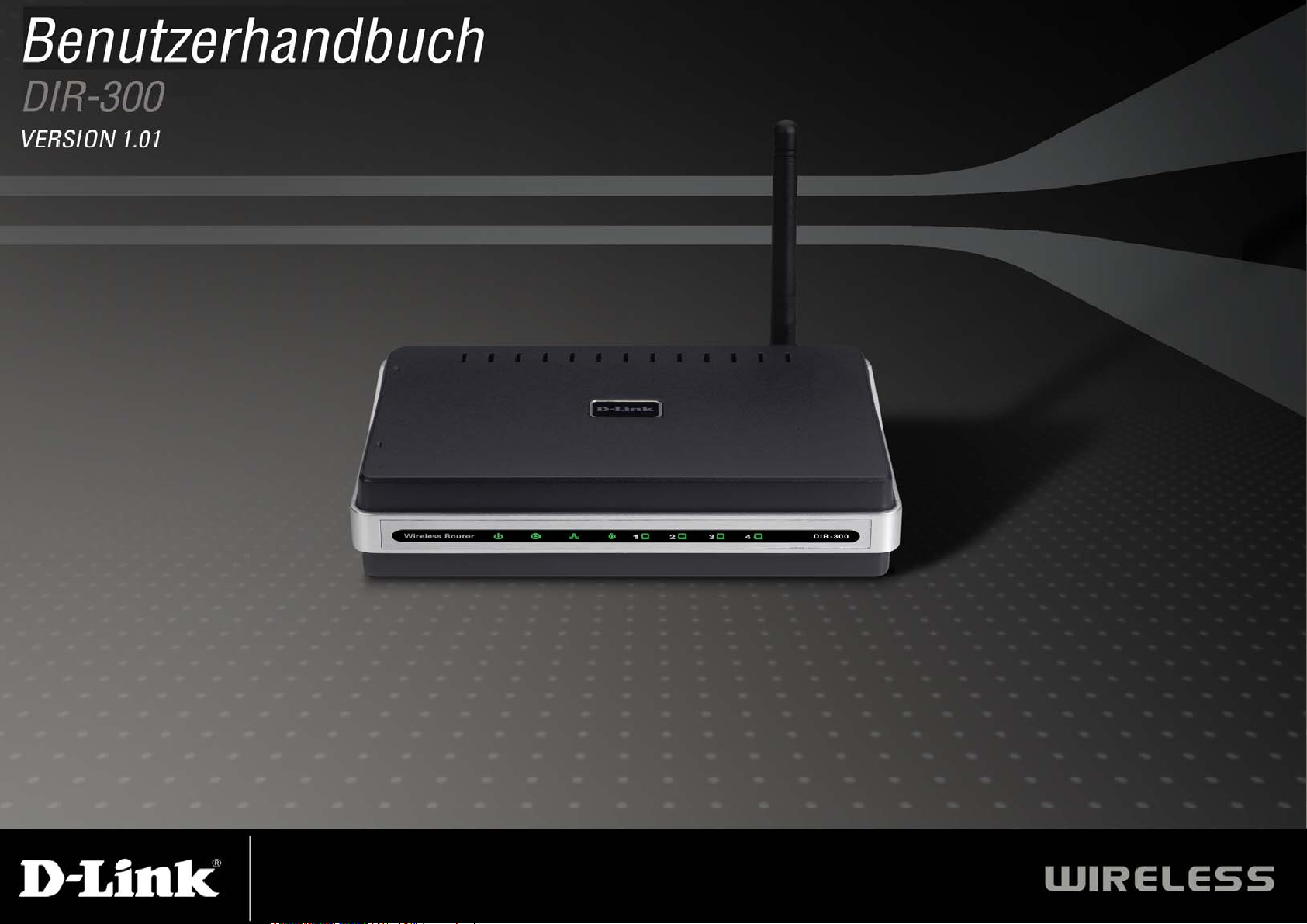
1
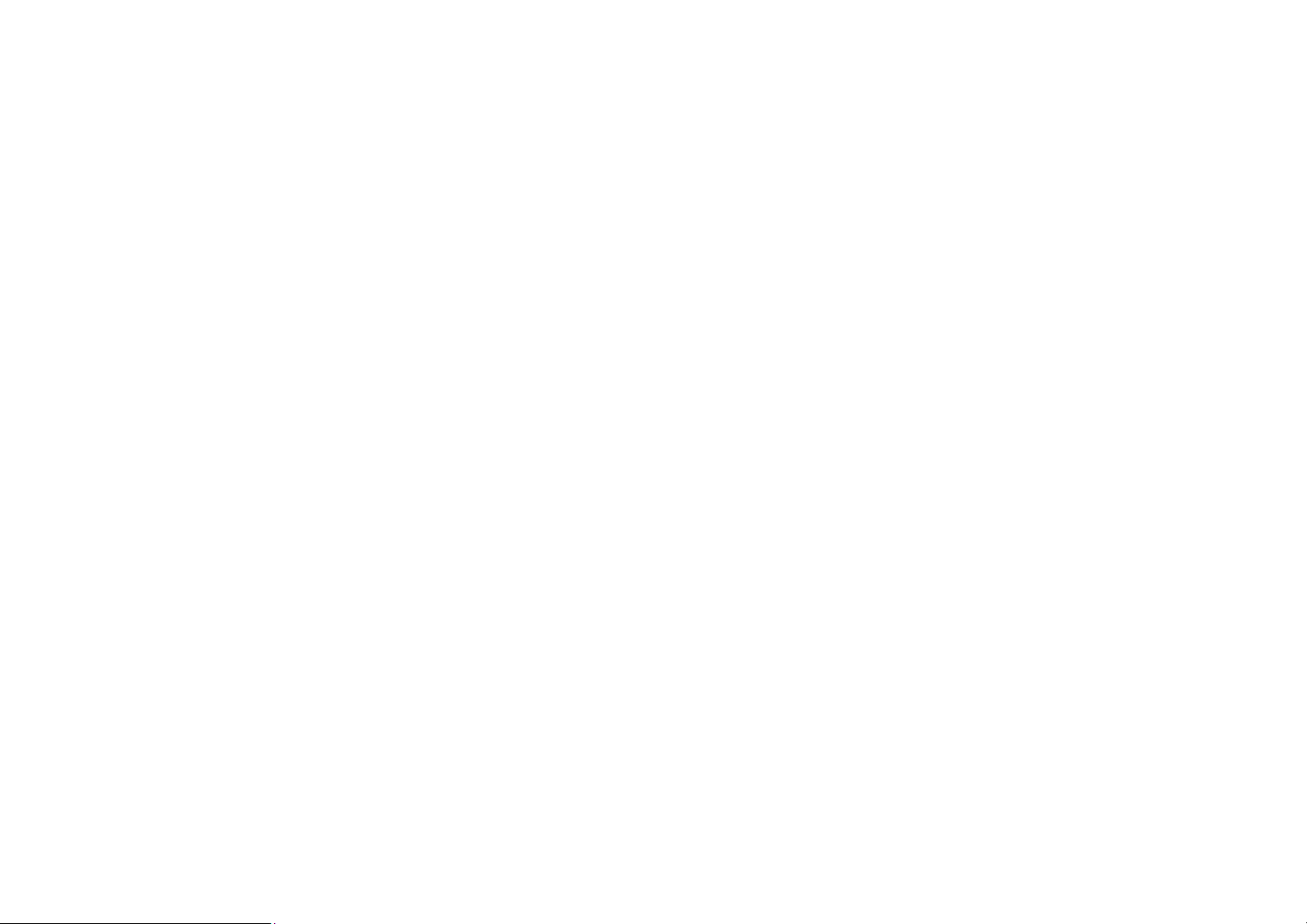
Inhaltsverzeichnis
Inhaltsverzeichnis .............................................................................................................................................................................................................. 2
Lieferumfang....................................................................................................................................................................................................................... 5
Systemanforderungen ....................................................................................................................................................................................................... 5
Einführung .......................................................................................................................................................................................................................... 6
Leistungsmerkmale ....................................................................................................................................................................................................................................7
Hardware-Übersicht....................................................................................................................................................................................................................................8
Anschlüsse......................................................................................................................................................................................................................................................................8
LED .................................................................................................................................................................................................................................................................................9
Installation......................................................................................................................................................................................................................... 10
Vor dem Start ...........................................................................................................................................................................................................................................10
Hinweise zur drahtlosen Installation.........................................................................................................................................................................................................11
Verbindung zu einem Kabel-/DSL-/Satellitenmodem herstellen .............................................................................................................................................................. 12
Verbindung zu einem anderen Router herstellen..................................................................................................................................................................................... 13
Konfiguration .................................................................................................................................................................................................................... 14
Webbasiertes Konfigurationsprogramm ...................................................................................................................................................................................................14
Setup-Assistent ........................................................................................................................................................................................................................................15
Internet-Setup...........................................................................................................................................................................................................................................24
Statisch (Zuweisung vom Internetdiensteanbieter)........................................................................................................................................................................................................24
Dynamisch ....................................................................................................................................................................................................................................................................26
PPPoE...........................................................................................................................................................................................................................................................................28
PPTP.............................................................................................................................................................................................................................................................................30
L2TP..............................................................................................................................................................................................................................................................................32
Big Pond (nur Australien) ..............................................................................................................................................................................................................................................34
Zweifachzugriff (nur Russland)......................................................................................................................................................................................................................................36
Einrichten der Drahtlosverbindung...........................................................................................................................................................................................................38
LAN-Setup ................................................................................................................................................................................................................................................47
Einstellungen für DHCP-Server.....................................................................................................................................................................................................................................49
Uhrzeit und Datum....................................................................................................................................................................................................................................50
Kindersicherung........................................................................................................................................................................................................................................51
Erweitert....................................................................................................................................................................................................................................................52
Portweiterleitung............................................................................................................................................................................................................................................................52
Anwendungsregeln........................................................................................................................................................................................................................................................53
Zugangskontrolle...........................................................................................................................................................................................................................................................54
Firewall und DMZ ..........................................................................................................................................................................................................................................................55
Erweitertes WLAN.........................................................................................................................................................................................................................................................57
Erweitertes Netzwerk ....................................................................................................................................................................................................................................................59
Routing..........................................................................................................................................................................................................................................................................61
QoS Engine...................................................................................................................................................................................................................................................................62
Wartung .................................................................................................................................................................................................................................................... 64
Geräteadministration .....................................................................................................................................................................................................................................................64
Speichern und wiederherstellen ....................................................................................................................................................................................................................................65
Firmware-Aktualisierung................................................................................................................................................................................................................................................66
DDNS-Einstellungen .....................................................................................................................................................................................................................................................67
2
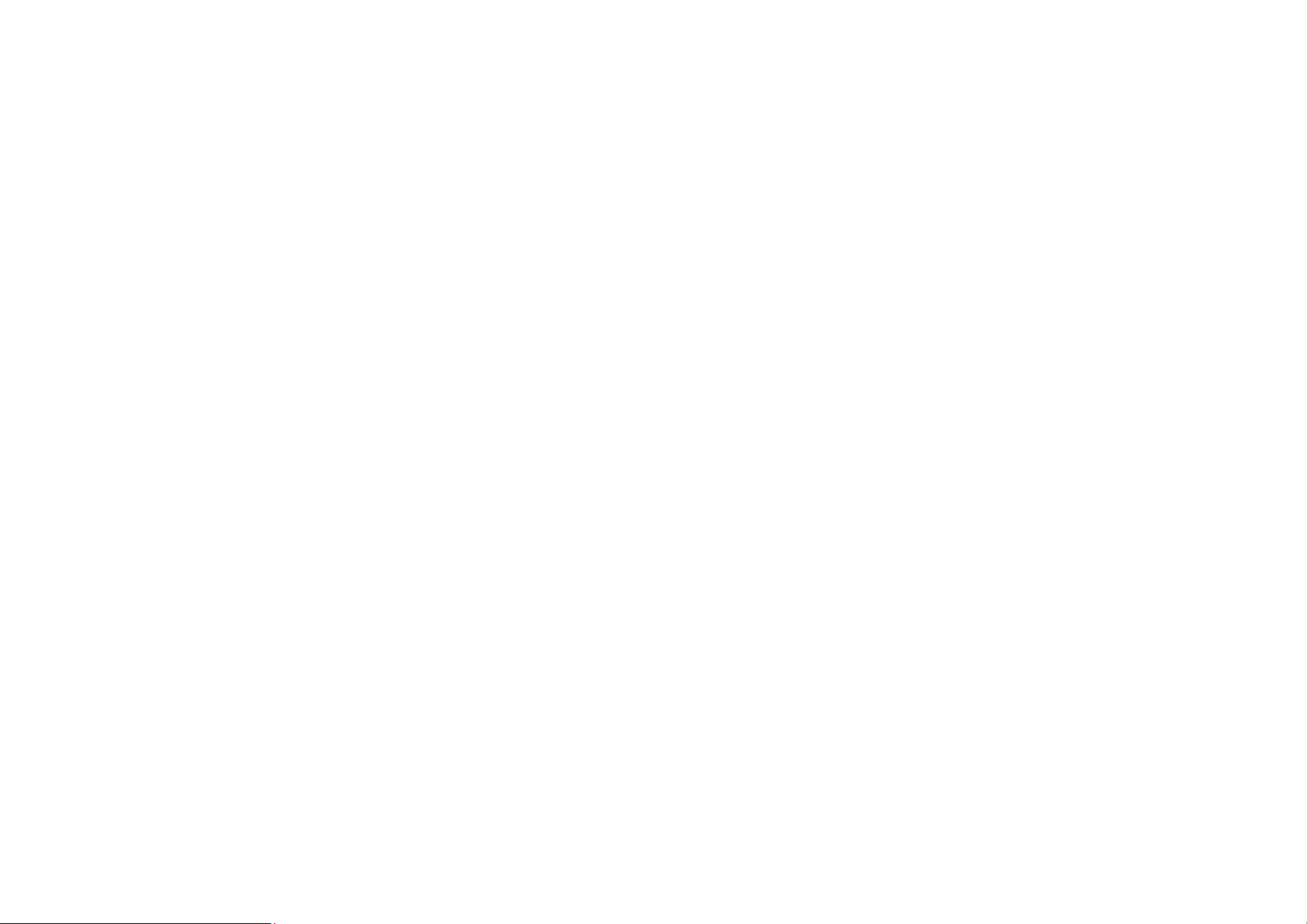
Systemüberprüfung.......................................................................................................................................................................................................................................................69
Zeitpläne .......................................................................................................................................................................................................................................................................70
Protokolleinstellungen ...................................................................................................................................................................................................................................................71
Status........................................................................................................................................................................................................................................................72
Geräteinformationen......................................................................................................................................................................................................................................................72
Protokoll ........................................................................................................................................................................................................................................................................74
Statistik..........................................................................................................................................................................................................................................................................75
Aktive Sitzung................................................................................................................................................................................................................................................................75
Drahtlos.........................................................................................................................................................................................................................................................................76
Hilfe...........................................................................................................................................................................................................................................................76
WLAN-Sicherheit .............................................................................................................................................................................................................. 77
Was ist WEP?...........................................................................................................................................................................................................................................77
WEP konfigurieren ........................................................................................................................................................................................................................................................78
Was ist WPA?...........................................................................................................................................................................................................................................80
WPA-PSK oder WPA2-PSK konfigurieren ....................................................................................................................................................................................................................81
WPA, WPA2 und WPA/WPA2 (RADIUS) konfigurieren ................................................................................................................................................................................................ 84
Verbindung zu einem Drahtlosnetzwerk herstellen ...................................................................................................................................................... 86
Unter Windows® XP..................................................................................................................................................................................................................................86
WEP konfigurieren ........................................................................................................................................................................................................................................................88
WPA-PSK konfigurieren ................................................................................................................................................................................................................................................91
Wi-Fi-Schutz einrichten.................................................................................................................................................................................................... 94
(WCN 2.0 unter Windows Vista)............................................................................................................................................................................................................... 94
Erstkonfiguration des Routers für Wi-Fi-Schutz.............................................................................................................................................................................................................94
Konfigurierten Router einrichten....................................................................................................................................................................................................................................95
Hilfe.................................................................................................................................................................................................................................... 96
Computernamen ändern und einer Arbeitsgruppe beitreten.................................................................................................................................................................... 96
IP-Adresse unter Vista konfigurieren........................................................................................................................................................................................................99
Verbindung oder Netzwerk drahtlos einrichten ......................................................................................................................................................................................104
Verbindung zu einem gesicherten drahtlosen Netzwerk herstellen (WEP, WPA-PSK und WPA2-PSK)..............................................................................................114
Verbindung zu einem ungesicherten drahtlosen Netzwerk herstellen ...................................................................................................................................................119
Fehlerbehebung.............................................................................................................................................................................................................. 124
Drahtlose Technologie - Grundlagen............................................................................................................................................................................ 128
Drahtlosmodi ..........................................................................................................................................................................................................................................131
Netzwerkgrundlagen ...................................................................................................................................................................................................... 132
IP-Adresse überprüfen ...........................................................................................................................................................................................................................132
Statische Zuweisung von IP-Adressen...................................................................................................................................................................................................133
Technische Daten........................................................................................................................................................................................................... 135
Technische Unterstützung............................................................................................................................................................................................. 138
D-LINK Eingeschränkte Garantie .................................................................................................................................................................................. 140
Registrierung .................................................................................................................................................................................................................. 145
3
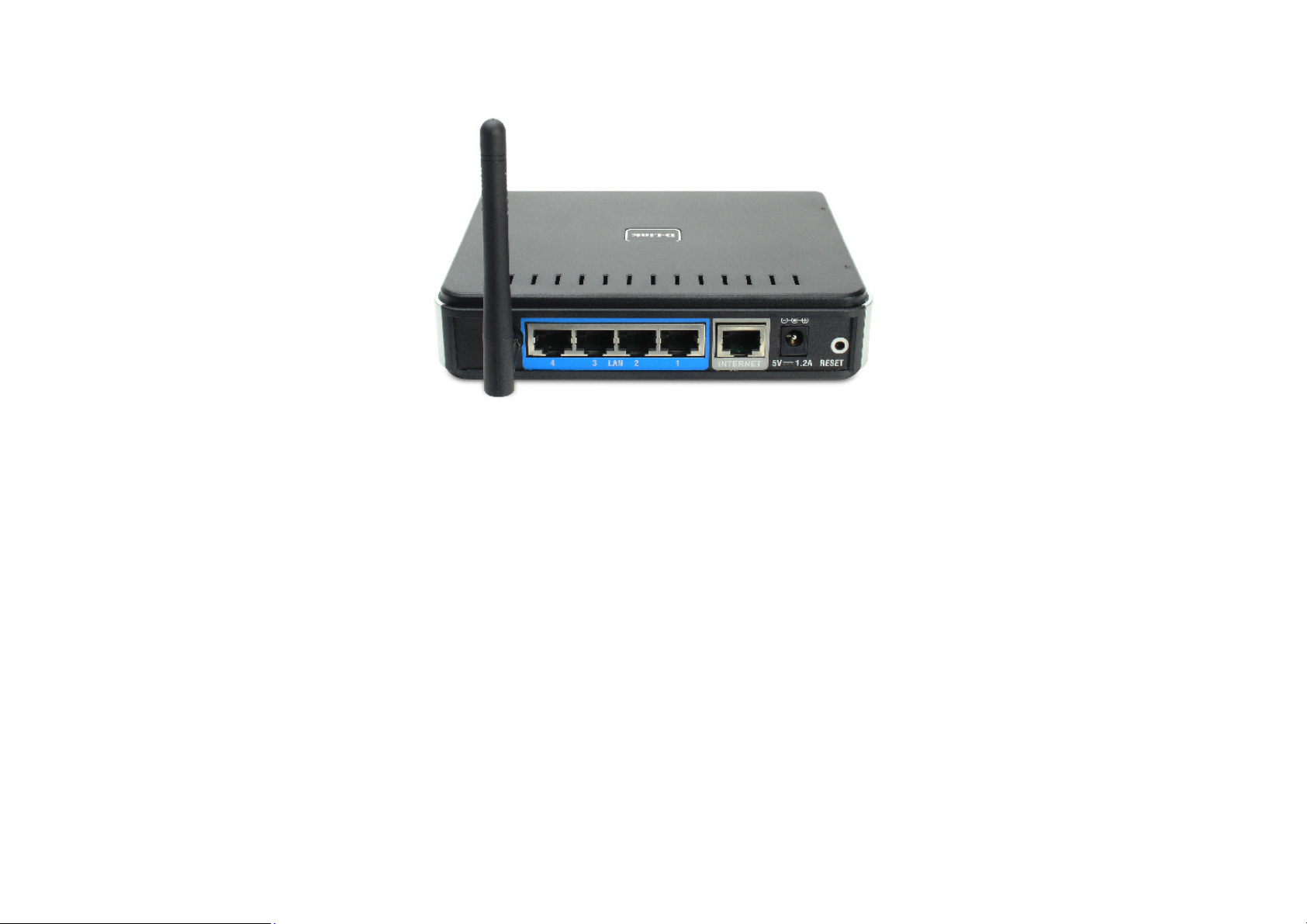
Lieferumfang
• D-Link DIR-300 Wireless Router
• Netzteil
• Ethernetkabel
• Handbuch und Garantiekarte auf CD
Hinweis: Die Verwendung eines Netzteils mit abweichender Spannung führt zur Beschädigung des DIR-300 und zum Erlöschen der Garantie.
Hinweis: Verbinden Sie immer zuerst das Stromkabel mit dem Netzgerät, bevor Sie das Stromkabel und das damit verbundene Netzteil in die Steckdose
stecken.
Systemanforderungen
• Ethernet-basiertes Kabel- oder DSL-Modem
• Computer mit dem Betriebssystem Windows®, Macintosh® oder Linux und installiertem Ethernetadapter
• Internet Explorer Version 6.0 oder Netscape Navigator™ Version 6.0 oder höher (zur Konfiguration)
5
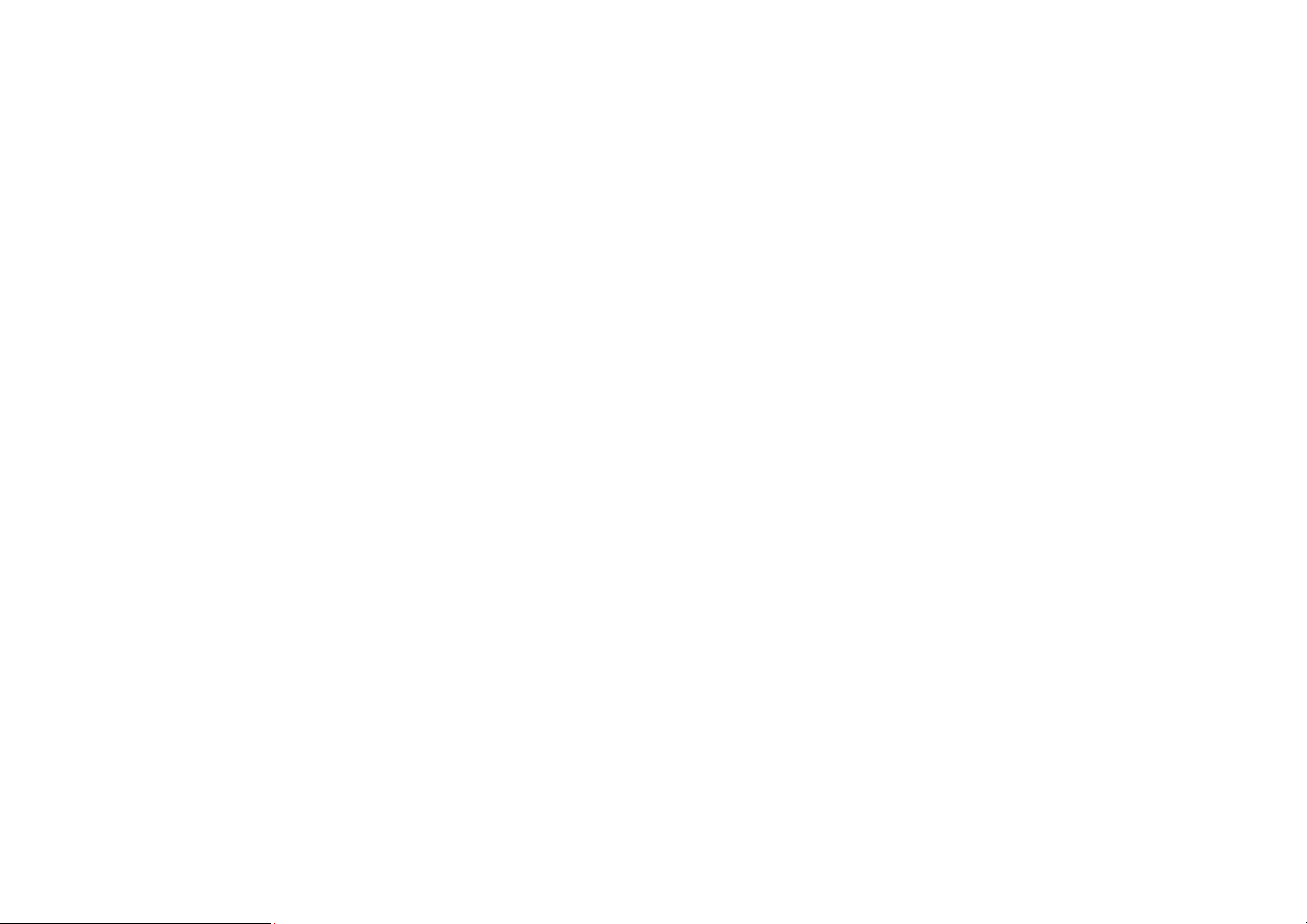
Einführung
D-Link, der Branchenführer bei drahtlosen Netzwerken, stellt einen weiteren Durchbruch auf dem Gebiet der drahtlosen Konnektivität vor. Der Router Wireless G DIR-300
von D-Link erreicht drahtlose Datenübertragungsraten von maximal 54 Mbit/s* im 2,4 GHz-Bereich - dem gleichen Frequenzbereich wie 802.11b. Der drahtlose Router
DIR-300 von D-Link bietet außerdem vier Ethernet-Anschlüsse für mehrere Computer.
Die im drahtlosen Router DIR-300 enthaltene fortschrittliche drahtlose Technologie bietet Datentransferraten von bis zu 54 Mbit/s* über die WLAN-Kanäle, was
Video-Streaming und andere Anwendungen mit hoher Bandbreite, z. B. Online-Spiele, ganz ohne den Ballast von Ethernetkabeln ermöglicht. Die Möglichkeit, Anwendungen
mit hoher Bandbreite zu verwenden, bringt mehr Spaß und Effizienz beim Streaming von Programmen in Echtzeit.
Mit der im drahtlosen Router DIR-300 eingebauten fortschrittlichen Firewall wird das Risiko minimiert, dass Hacker in Ihr Netzwerk eindringen können. Einige
Firewall-Funktionen ermöglichen das Zulassen oder Sperren der Öffnung bestimmter Ports für bestimmte Anwendungen. Es lässt sich eine Zeitplanung für Firewall-Regeln
einrichten, damit bestimmte Ports nur zu bestimmten Zeiten geöffnet sind. Funktionen wie Inhaltsfilterung, MAC-Filterung, URL- und Domänensperrung sind nützliche
Werkzeuge, die das unerwünschte Eindringen in Ihr Netzwerk und das Besuchen eingeschränkter Sites verhindern.
Mit dem einfachen Konfigurationsassistenten wird der Benutzer in nur wenigen Minuten Schritt für Schritt durch die Einrichtung des DIR-300 geführt. Mit seinen vielseitigen
Funktionen und seinem benutzerfreundlichen Hilfsprogramm bietet der drahtlose Router DIR-300 eine optimierte Netzwerkleistung.
* Die maximale drahtlose Signalstärke entspricht den Spezifikationen des IEEE-Standards 802.11g. Der tatsächliche Datendurchsatz kann je nach Situation
variieren. Die Eigenschaften des Netzwerks und der Umgebung wie Netzwerkvolumen und -belastung, Baumaterialien, Bauweise und Netzwerk-Overhead
verringern die Nutzdatenübertragungsrate. Umgebungsbedingungen können sich negativ auf die Reichweite der drahtlosen Übertragung auswirken.
6
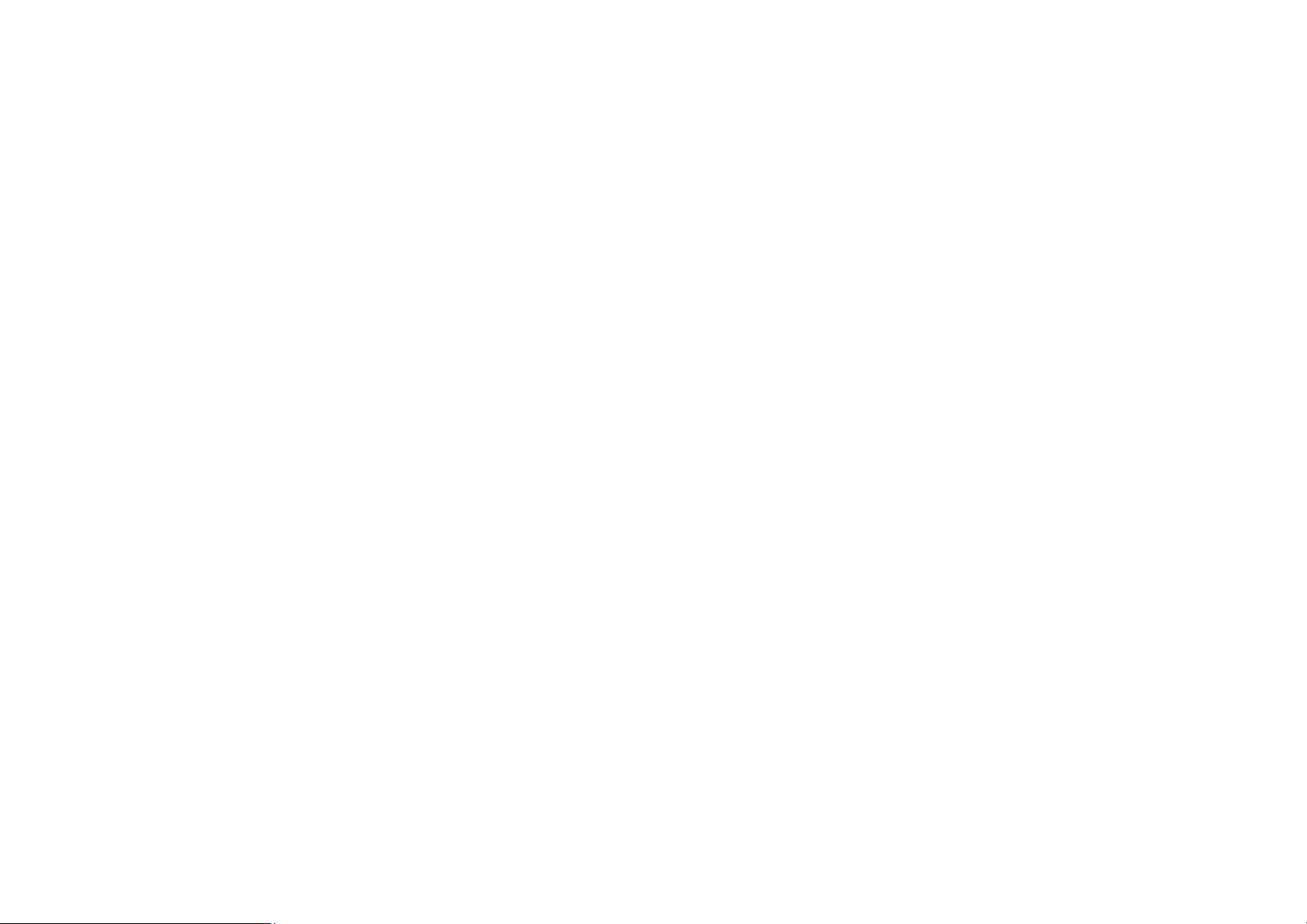
Leistungsmerkmale
• Höhere WLAN-Geschwindigkeit - Der DIR-300 bietet eine WLAN-Verbindung mit bis zu 54 Mbit/s* zu anderen drahtlosen 802.11g-Clients. Auf diese
Weise können Benutzer an Online-Aktivitäten in Echtzeit teilnehmen, z. B. Übertragen von Videos, Onlinespielen und Echtzeit-Audio. Die Leistung des
drahtlosen 802.11g-Routers bietet Ihnen die Freiheit eines drahtlosen Netzwerkes mit Geschwindigkeiten, die um bis zu fünf Mal schneller als beim
Standard 802.11b sind.
• Kompatibel mit 802.11b- und 802.11g-Geräten - Der DIR-300 entspricht auch weiterhin dem IEEE 802.11b-Standard und ist somit kompatibel zu bereits
vorhandenen PCI-, USB- und Cardbus-Adaptern nach 802.11b.
• Erweiterte Firewall-Funktionen - Die webbasierte Benutzeroberfläche enthält eine Reihe von erweiterten Netzwerkverwaltungsfunktionen:
• Inhaltsfilterung - Einfach zu verwendende Inhaltsfilterung auf Basis der MAC-Adresse, der URL-Adresse und/oder des
Domänennamens.
• Filterzeitplanung - Diese Filter können an bestimmten Tagen oder für einige Stunden oder Minuten aktiviert werden.
• Sichern mehrerer/gleichzeitiger Sitzungen - Der DIR-300 kann VPN-Sitzungen weiterleiten. Er unterstützt mehrere und gleichzeitige
IPSec- und PPTP-Sitzungen, so dass Benutzer hinter dem DIR-300 sicher auf Firmennetzwerke zugreifen können.
• Benutzerfreundlicher Setup-Assistent - Über die einfache webbasierte Benutzeroberfläche des DIR-300 können Sie festlegen, auf welche
Informationen die Personen im drahtlosen Netzwerk zugreifen können, ob aus dem Internet oder über den Firmenserver. Konfigurieren Sie den Router
entsprechend Ihren spezifischen Einstellungen in wenigen Minuten.
* Die maximale drahtlose Signalstärke entspricht den Spezifikationen des IEEE-Standards 802.11g. Der tatsächliche Datendurchsatz kann je nach Situation
variieren. Die Eigenschaften des Netzwerks und der Umgebung wie Netzwerkvolumen und -belastung, Baumaterialien, Bauweise und Netzwerk-Overhead
verringern die Nutzdatenübertragungsrate. Umgebungsbedingungen können sich negativ auf die Reichweite der drahtlosen Übertragung auswirken.
7
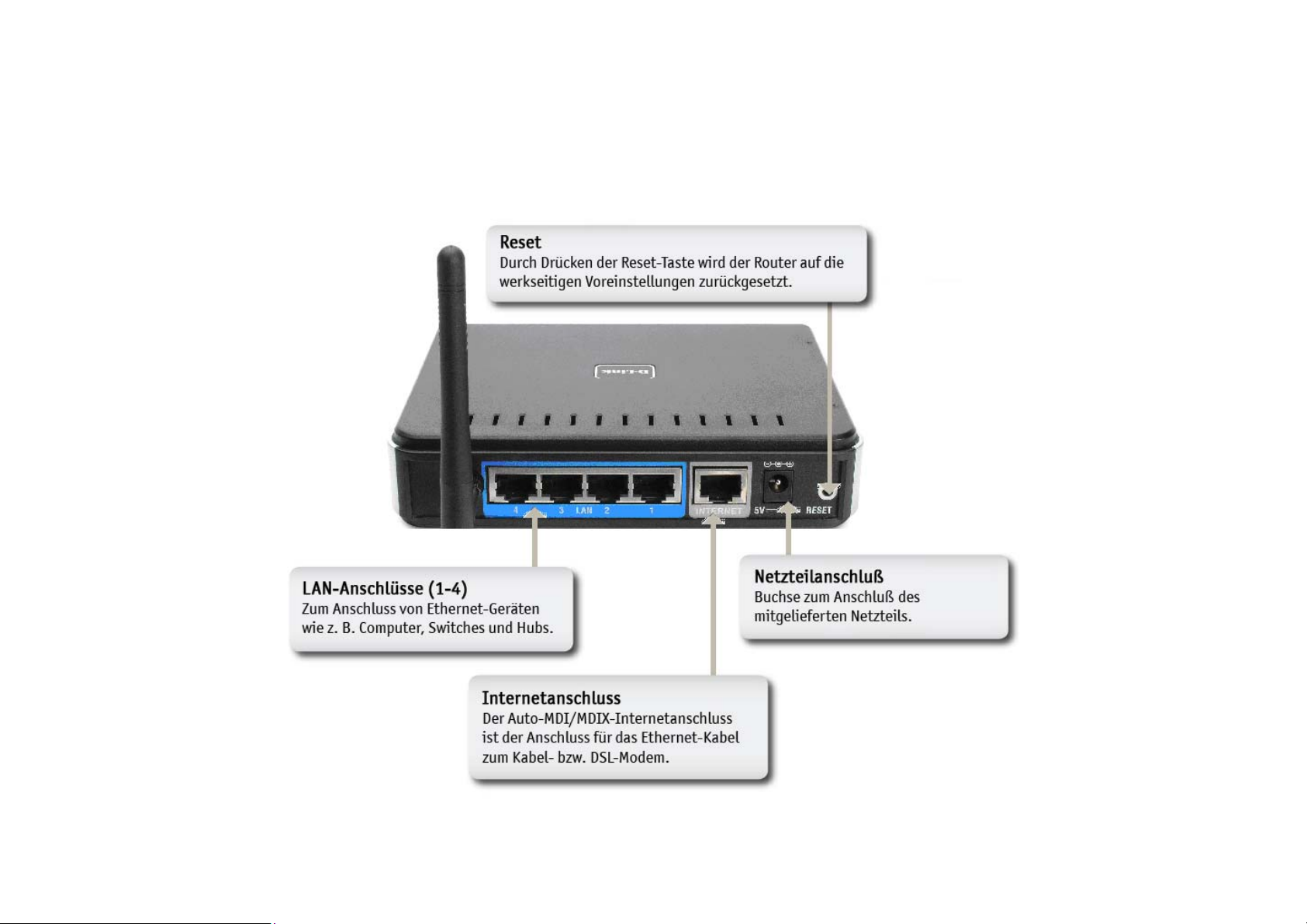
Hardware-Übersicht
Anschlüsse
8

Hardware-Übersicht
LED
9
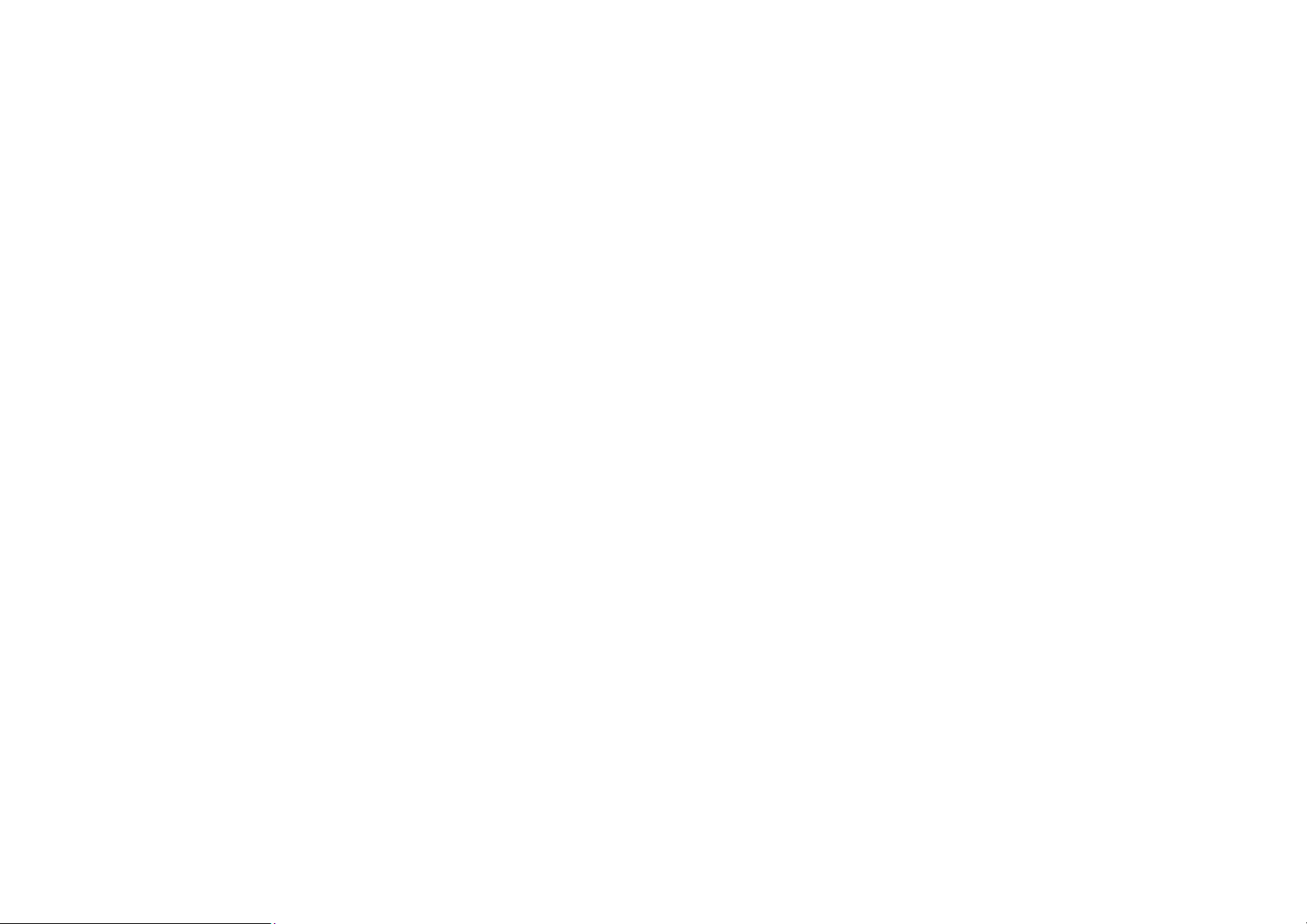
Installation
Dieser Abschnitt führt Sie durch die weiteren Schritte der Installation. Der Standort des Routers ist besonders wichtig. Stellen Sie den Router nicht in einem geschlossenen
Bereich wie z. B. einem Schrank, dem Dachboden oder der Garage auf.
Vor dem Start
Konfigurieren Sie den Router über den Computer, der zuletzt direkt mit dem Modem verbunden war. Sie können zudem nur den Ethernet-Anschluss an Ihrem Modem
verwenden. Wenn Sie die USB-Verbindung bereits vor der Verwendung des Routers verwendet haben, müssen Sie das Modem ausschalten, das USB-Kabel entfernen und
ein Ethernetkabel mit dem WAN-Anschluss des Routers verbinden und anschließend das Modem wieder einschalten. In einigen Fällen müssen Sie sich möglicherweise an
den Internetdiensteanbieter wenden, um die Anschlussart zu ändern (USB zu Ethernet).
Wenn Sie über DSL verfügen und eine Verbindung über PPPoE herstellen, müssen Sie sicherstellen, dass jegliche PPPoE-Software, wie z. B. WinPoet, Broadjump oder
Ethernet 300, deaktiviert oder deinstalliert wird, da sonst keine Verbindung zum Internet hergestellt werden kann.
10
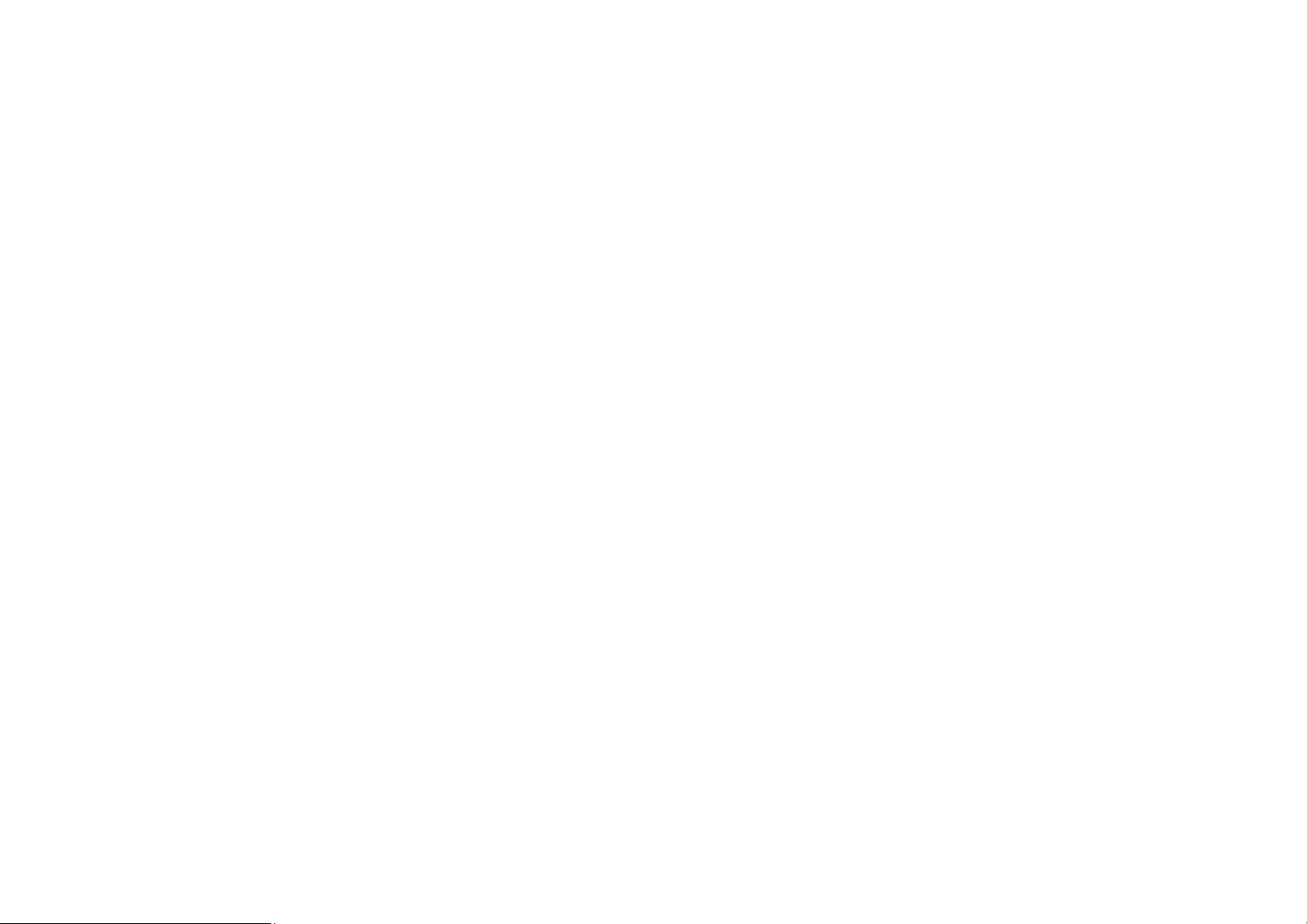
Hinweise zur drahtlosen Installation
Der drahtlose Router von D-Link ermöglicht den drahtlosen Zugang zu Ihrem Netzwerk von jedem beliebigen Ort innerhalb der Netzwerkreichweite. Bedenken Sie jedoch,
dass die Reichweite der Funksignale durch Wände, Decken oder andere Objekte unter Umständen eingeschränkt wird. Die Reichweite ist vom Material der in einem Büro
bzw. zu Hause vorhandenen Hindernisse sowie von der Stärke von Hochfrequenz-Störfeldern abhängig. So erzielen Sie maximale Reichweiten:
1. Versuchen Sie, die Anzahl der Wände und Decken, die zwischen dem Router von D-Link und anderen Netzwerkgeräten liegen, möglichst gering zu
halten. Jede Wand oder Decke kann die Reichweite des Geräts um 1 bis 30 Meter verringern. Stellen Sie die Geräte so auf, dass sich möglichst wenig
Wände und Decken zwischen ihnen befinden.
2. Achten Sie auf eine möglichst direkte Verbindung zwischen den Netzwerkgeräten. Eine 50 cm dicke Wand stellt bei einem Winkel von 45° für das Signal
ein Hindernis mit einer Dicke von fast 1 m dar. Bei einem Winkel von zwei Grad wären es bereits über 14 Meter! Um einen besseren Empfang zu erzielen,
stellen Sie die Geräte so auf, dass das Signal gerade durch die Wand oder Decke hindurchdringen kann (ohne Winkel).
3. Baumaterialien wirken sich unterschiedlich auf die Signalübertragung aus. Eine massive Metalltür oder Bauelemente aus Aluminium können die
Reichweite negativ beeinflussen. Versuchen Sie auch hier, die drahtlosen Netzwerkgeräte, Router und Computer so aufzustellen, dass das Signal
lediglich Gipswände oder offene Türen passieren muss. Materialien und Objekte aus Glas, Stahl oder Metall, isolierte Wände, Wasser (z. B. Aquarien),
Spiegel, Aktenschränke, Ziegel und Beton schwächen das Funksignal.
4. Stellen Sie die Produkte mindestens 1 bis 2 m entfernt von elektrischen Geräten und Anlagen auf, die Hochfrequenz-Störfelder erzeugen.
5. Wenn Sie schnurlose Telefone mit einer Frequenz von 2,4 GHz oder X-10-Geräte (funkgesteuerte Produkte wie Deckenventilatoren oder Leuchten und
Hausalarmsysteme) verwenden, wird die drahtlose Verbindung möglicherweise stark beeinträchtigt oder bricht gänzlich zusammen. Stellen Sie sicher,
dass sich Ihre möglicherweise vorhandene 2,4 GHz-Telefonbasisstation so weit entfernt wie möglich von den drahtlosen Geräten befindet.
Telefonbasisstationen senden selbst dann Signale, wenn das Telefon nicht verwendet wird.
11
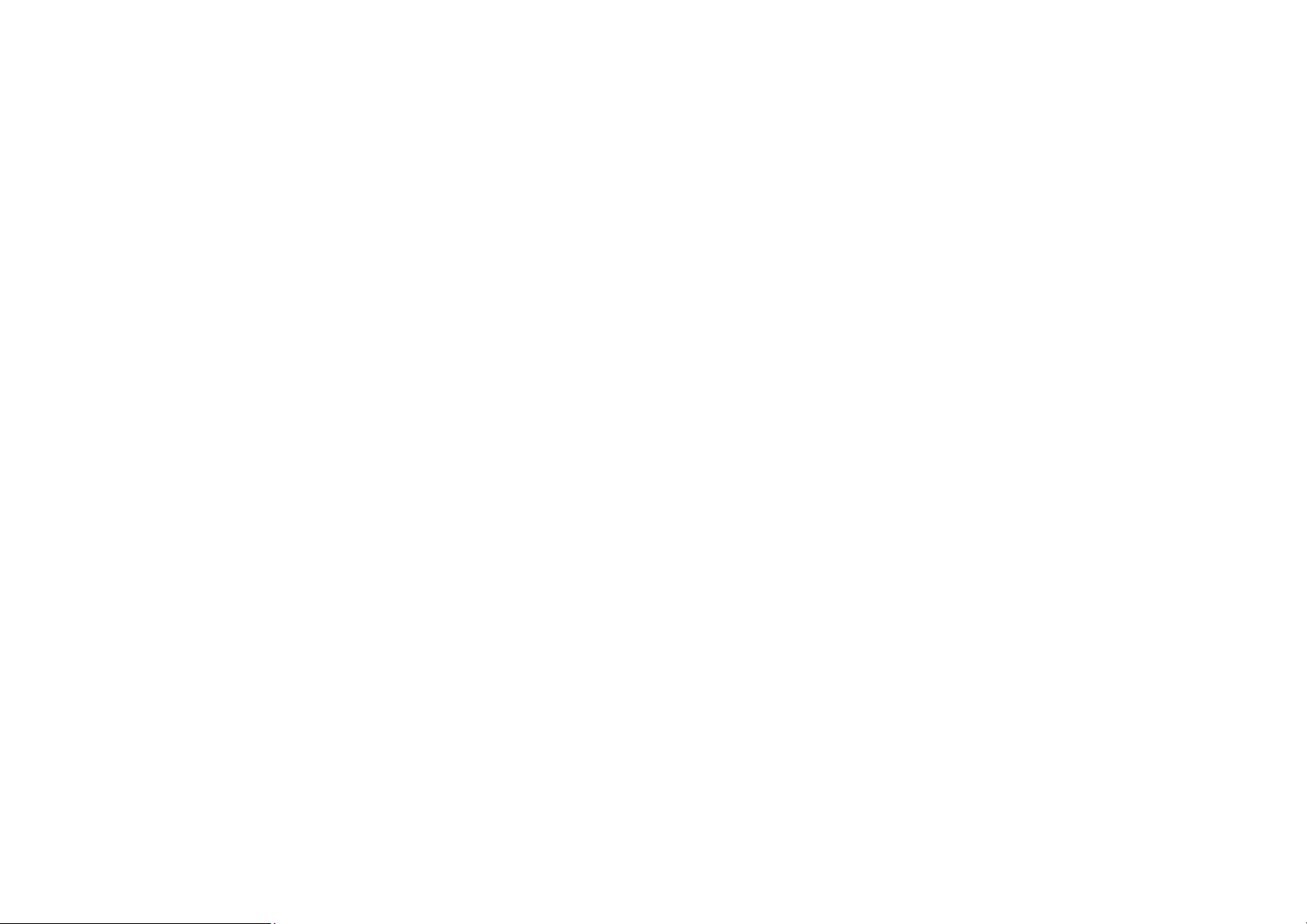
Verbindung zu einem Kabel-/DSL-/Satellitenmodem herstellen
Wenn Sie den Router mit einem Kabel-/DSL-/Satellitenmodem verbinden möchten, gehen Sie wie folgt vor:
1. Stellen Sie den Router an einem offenen und zentralen Ort auf. Verbinden Sie das Netzteil nicht mit dem Router.
2. Schalten Sie das Modem aus. Ist kein Ein-/Ausschalter vorhanden, ziehen Sie den Netzstecker. Fahren Sie den Computer herunter.
3. Trennen Sie das Ethernetkabel, das den Computer mit dem Modem verbindet, vom Computer, und verbinden Sie es mit dem WAN-Anschluss des Routers.
4. Verbinden Sie ein Ethernetkabel mit einem der vier LAN-Anschlüsse des Routers. Verbinden Sie das andere Ende mit dem Ethernetanschluss des Computers.
5. Schalten Sie das Modem ein bzw. verbinden Sie das Netzteil mit der Stromversorgung. Warten Sie, bis das Modem gestartet ist (ca. 30 Sekunden).
6. Verbinden Sie das Netzteil mit dem Router, und schließen Sie das Netzteil an eine Steckdose an. Warten Sie ca. 30 Sekunden, bis der Router gestartet ist.
7. Schalten Sie den Computer ein.
8. Überprüfen Sie, ob die Verbindungsanzeige am Router leuchtet. Die Anzeigen für Power, WAN und LAN (der Anschluss, mit dem der Computer verbunden ist) sollten
aufleuchten. Wenn dies nicht der Fall ist, überprüfen Sie, ob Computer, Modem und Router eingeschaltet und die Kabel ordnungsgemäß angeschlossen sind.
9. Fahren Sie auf Seite 15 fort, um den Router zu konfigurieren.
12
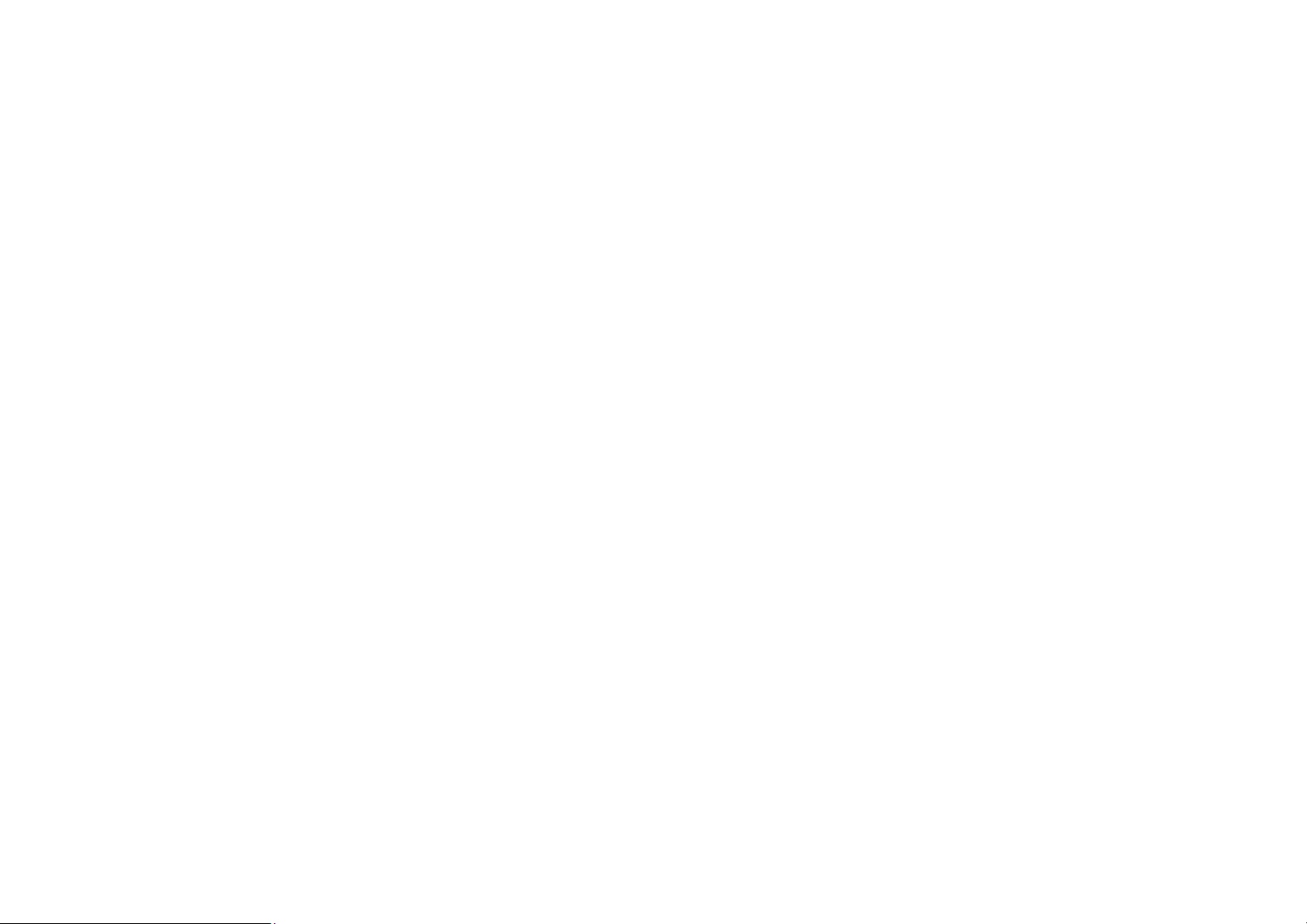
Verbindung zu einem anderen Router herstellen
Wenn Sie den D-Link Router mit einem anderen Router verbinden, um diesen als drahtlosen Access Point bzw. Switch zu verwenden, müssen Sie vor dem Verbinden des
Routers mit dem Netzwerk die folgenden Schritte ausführen:
• Deaktivieren Sie UPnP™.
• Deaktivieren Sie DHCP.
• Ändern Sie die LAN-IP-Adresse in eine Adresse, die im Netzwerk noch nicht vergeben ist. Die LAN-Anschlüsse des Routers können keine DHCP-Adresse
vom anderen Router empfangen.
Gehen Sie wie folgt vor, um eine Verbindung zu einem anderen Router herzustellen:
1. Verbinden Sie das Netzteil mit dem Router. Verbinden Sie einen der Computer über ein Ethernetkabel mit dem Router (LAN-Anschluss). Stellen Sie sicher, dass die
IP-Adresse des Computers 192.168.0.xxx lautet (wobei xxx ein Wert zwischen 2 und 254 ist). Weitere Informationen finden Sie im Abschnitt Netzwerkgrundlagen. Wenn
Sie die Einstellungen ändern müssen, notieren Sie sich vorher die aktuellen Einstellungen. In den meisten Fällen ist Ihr Computer so eingestellt, dass die IP-Adresse
automatisch bezogen wird, so dass Sie am Computer keine Änderungen vornehmen müssen.
2. Öffnen Sie einen Internetbrowser, geben Sie http://192.168.0.1 ein und drücken Sie die Eingabetaste. Geben Sie im Anmeldungsbildschirm als Benutzernamen admin
ein, und lassen Sie das Kennwortfeld frei. Klicken Sie auf OK, um fortzufahren.
3. Klicken Sie auf Erweitert und anschließend auf Erweiterte Netzwerkeinstellungen. Deaktivieren Sie das Kontrollkästchen UPnP aktivieren. Klicken Sie auf
Einstellungen speichern, um fortzufahren.
4. Klicken Sie auf Setup und anschließend auf Netzwerkeinstellungen. Deaktivieren Sie das Kontrollkästchen DHCP-Server aktivieren. Klicken Sie auf Einstellungen
speichern, um fortzufahren.
5. Geben Sie in den Router-Einstellungen eine verfügbare IP-Adresse und die Subnetzmaske Ihres Netzwerks ein. Klicken Sie auf Einstellungen speichern, um die
Einstellungen zu speichern. Verwenden Sie in Zukunft diese neue IP-Adresse, um auf das Konfigurationsprogramm des Routers zuzugreifen. Schließen Sie den Browser,
und setzen Sie die IP-Einstellungen des Computers auf die ursprünglichen Werte zurück, siehe Schritt 1.
6. Trennen Sie das Ethernetkabel vom Router, und verbinden Sie den Computer wieder mit dem Netzwerk.
7. Verbinden Sie das eine Ende eines Ethernetkabels mit einem der LAN-Anschlüsse des Routers und das andere Ende mit dem anderen Router. Der WAN-Anschluss des
D-Link Routers muss unbedingt frei bleiben.
8. An den restlichen drei LAN-Anschlüssen können jetzt weitere Ethernetgeräte und Computer angeschlossen werden. Öffnen Sie zur Konfiguration Ihres drahtlosen
Netzwerks einen Internetbrowser, und geben Sie die IP-Adresse ein, die Sie dem Router zugewiesen haben. Weitere Informationen zum Einrichten des drahtlosen
Netzwerks finden Sie in den Abschnitten Konfiguration und WLAN-Sicherheit.
13
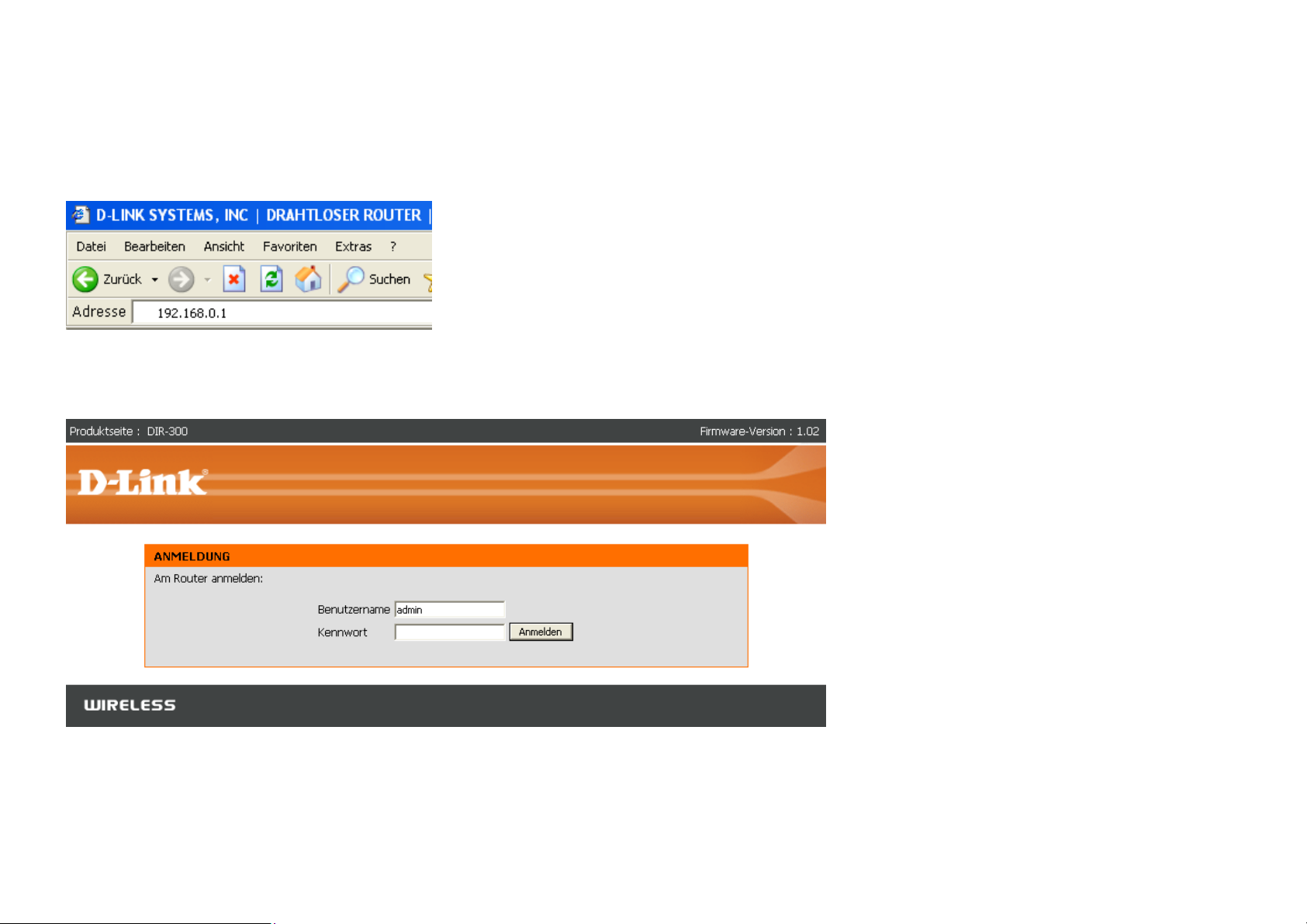
Konfiguration
In diesem Abschnitt wird beschrieben, wie Sie Ihren neuen drahtlosen D-Link Router über das webbasierte Konfigurationsprogramm einrichten.
Webbasiertes Konfigurationsprogramm
Sie erhalten Zugriff auf das Konfigurationsprogramm, wenn Sie einen Webbrowser, z. B. Internet Explorer, öffnen und die IP-Adresse des Routers (192.168.0.1) in die
Adresszeile eingeben.
Geben Sie den Benutzernamen (admin) und das Kennwort ein. Lassen Sie das Kennwort standardmäßig leer.
Falls eine Fehlermeldung, z. B. Die Seite kann nicht angezeigt werden angezeigt wird, finden Sie Tipps zur Fehlerbehebung im Abschnitt Fehlerbehebung.
14
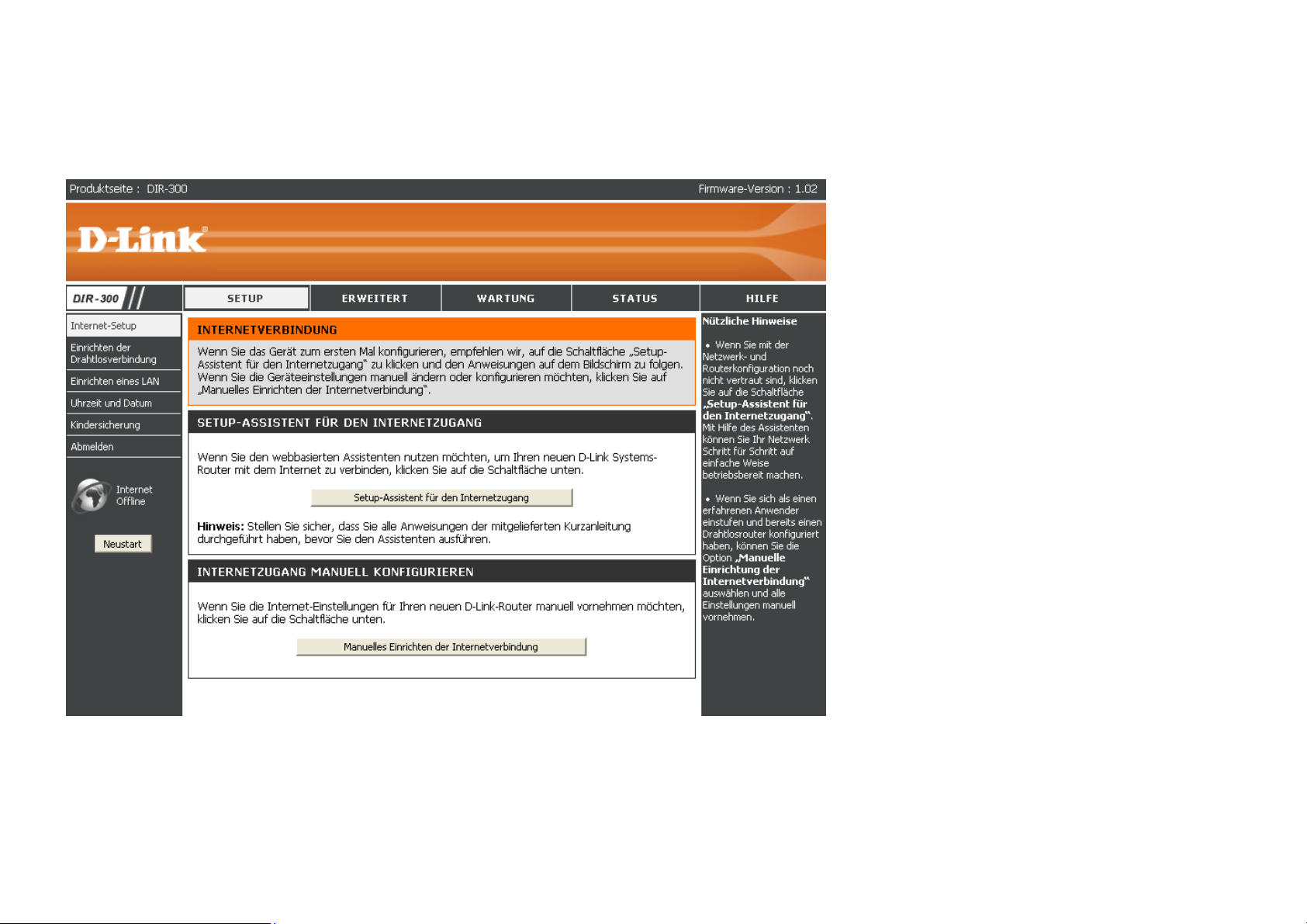
Setup-Assistent
Um den Router schnell einzurichten, können Sie im Fenster „Internet-Setup“ den Setup-Assistenten ausführen. Wenn Sie auf Setup-Assistent für den Internetzugang
klicken, gelangen Sie zum ersten Fenster des Assistenten.
15
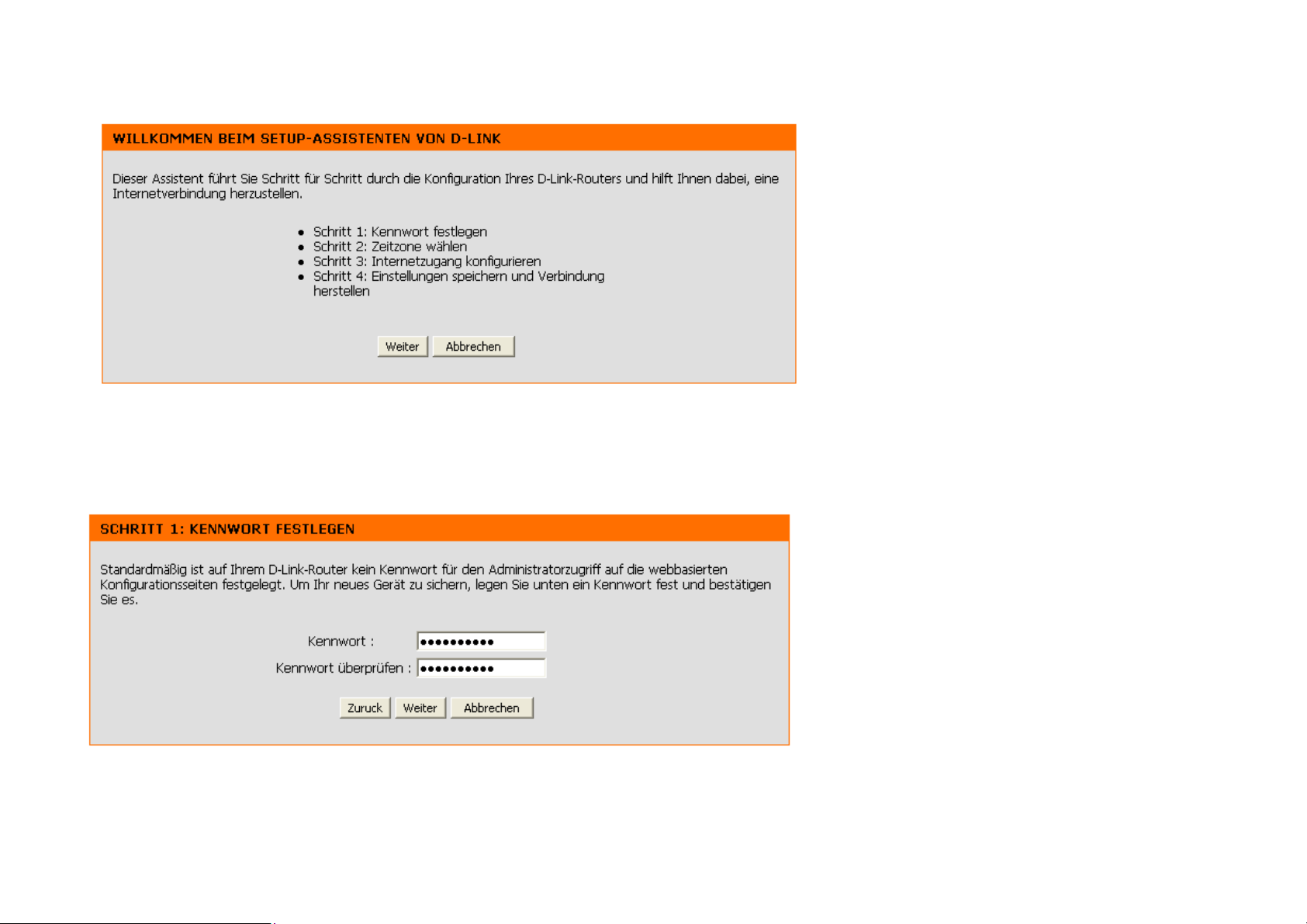
Klicken Sie auf Weiter, um fortzufahren.
Erstellen Sie ein neues Kennwort, und klicken Sie auf Weiter, um fortzufahren.
16
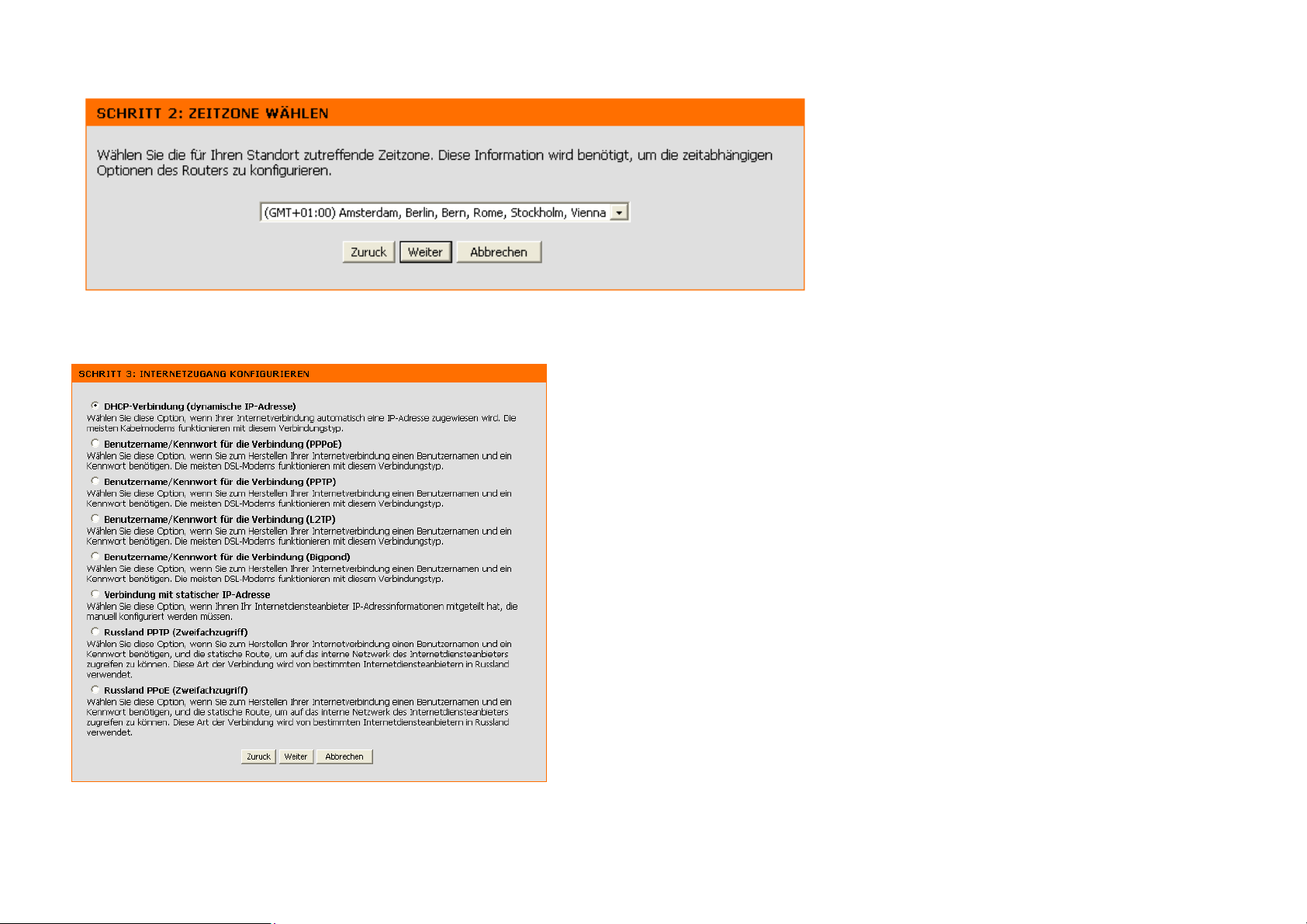
Wählen Sie aus dem Dropdown-Menü die entsprechende Zeitzone aus, und klicken Sie auf Weiter, um fortzufahren.
Wählen Sie den von Ihnen verwendeten Typ der Internetverbindung aus, und klicken Sie auf Weiter, um fortzufahren.
Wenn Sie Dynamisch wählen, werden Sie möglicherweise zur Eingabe der MAC-Adresse des Computers aufgefordert, der als letztes direkt an das Modem angeschlossen
war. Wenn Sie diesen Computer gerade verwenden, klicken Sie auf MAC-Adresse Ihres PC kopieren, und klicken Sie auf Weiter, um fortzufahren.
17
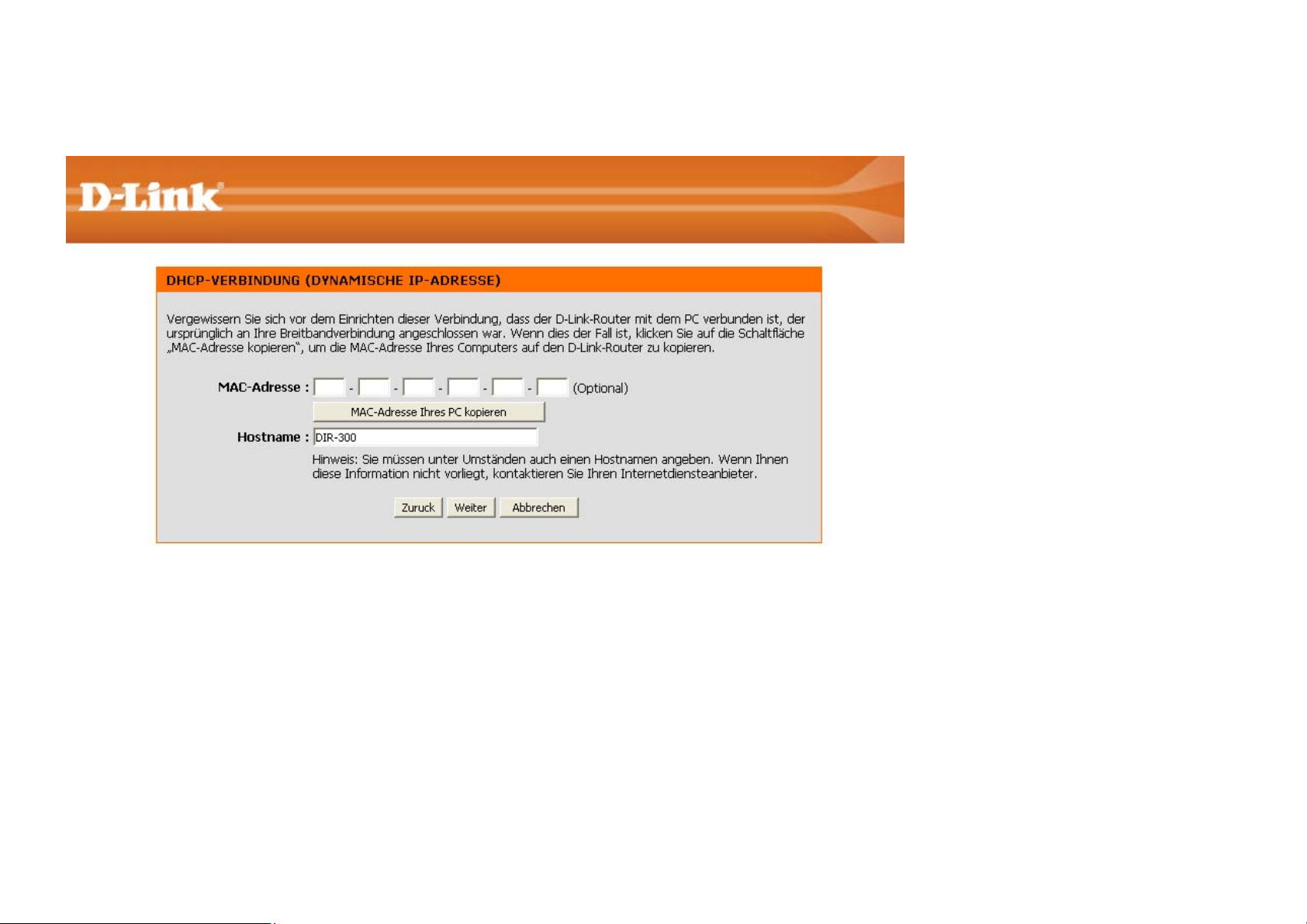
Die Angabe des Hostnamens ist optional, kann jedoch bei einigen Internetdiensteanbietern erforderlich sein. Der standardmäßige Hostname ist der Gerätename des Routers
und kann geändert werden.
Wenn Sie PPPoE wählen, geben Sie den PPPoE-Benutzernamen und das PPPoE-Kennwort ein. Klicken Sie auf Weiter, um fortzufahren.
Wählen Sie Statisch, wenn Ihnen die IP-Adresse, die Subnetzmaske, das Gateway und die Adressen des DNS-Servers vom Internetdiensteanbieter zugewiesen wurden.
18
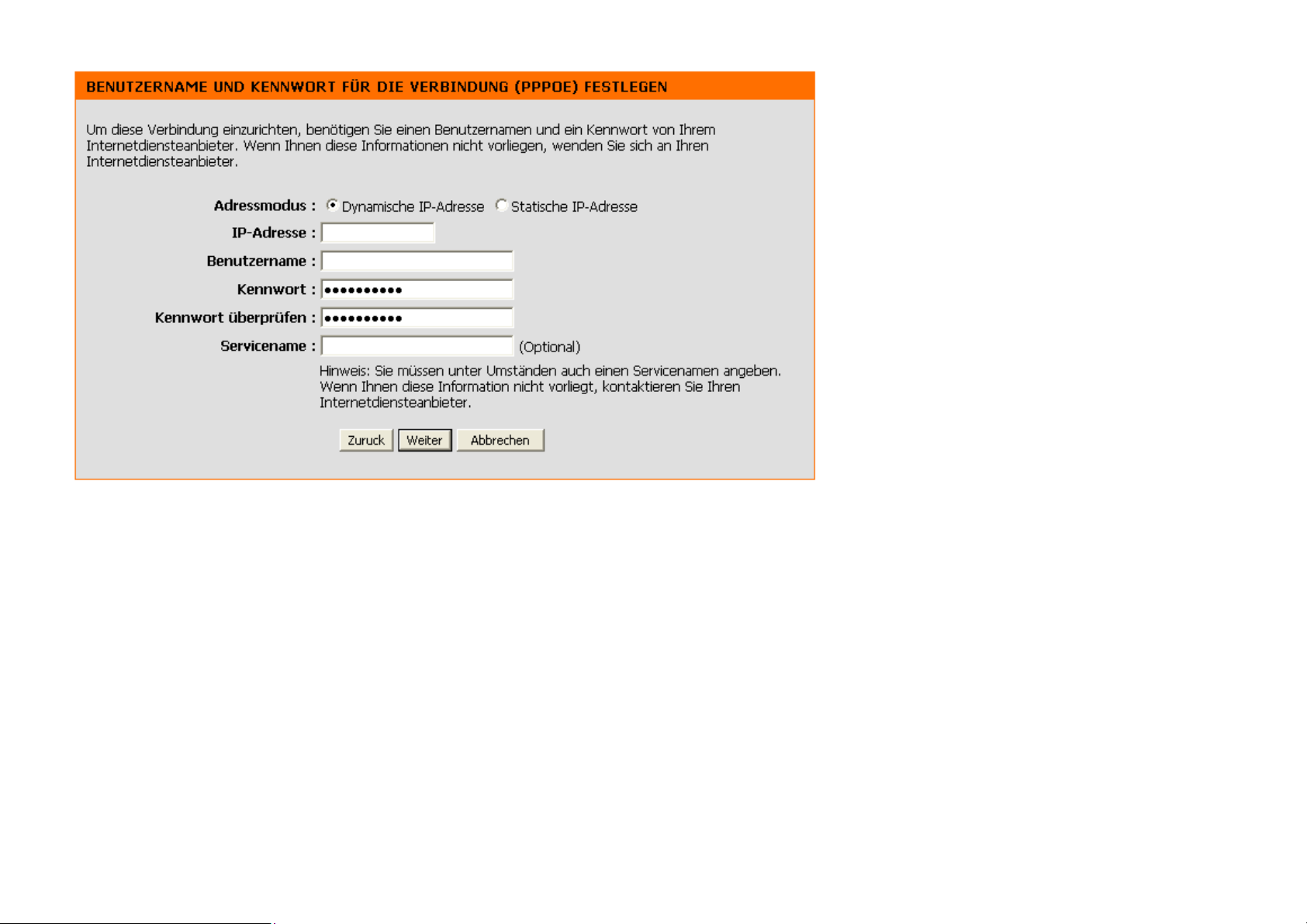
Wenn Sie Zweifachzugriff für Russland PPPoE ausgewählt haben, wählen Sie als Adressmodus Dynamische IP-Adresse oder Statische IP-Adresse aus, und geben Sie
den Benutzernamen und das Kennwort ein, mit dem Sie sich bei Ihrem Internetdiensteanbieter anmelden. Wiederholen Sie das Kennwort und geben Sie gegebenenfalls
einen Servicenamen oder Domänennamen ein.
Geben Sie im Adressmodus Statische IP-Adresse die Ihrem Konto zugewiesene IP-Adresse ein. Die IP-Adresse wird Ihnen zusammen mit anderen Kontoinformationen von
Ihrem Internetdiensteanbieter mitgeteilt. Um eine statische Route zu Ihrem Internetdiensteanbieter herzustellen, sind möglicherweise zusätzliche IP-Einstellungen
19
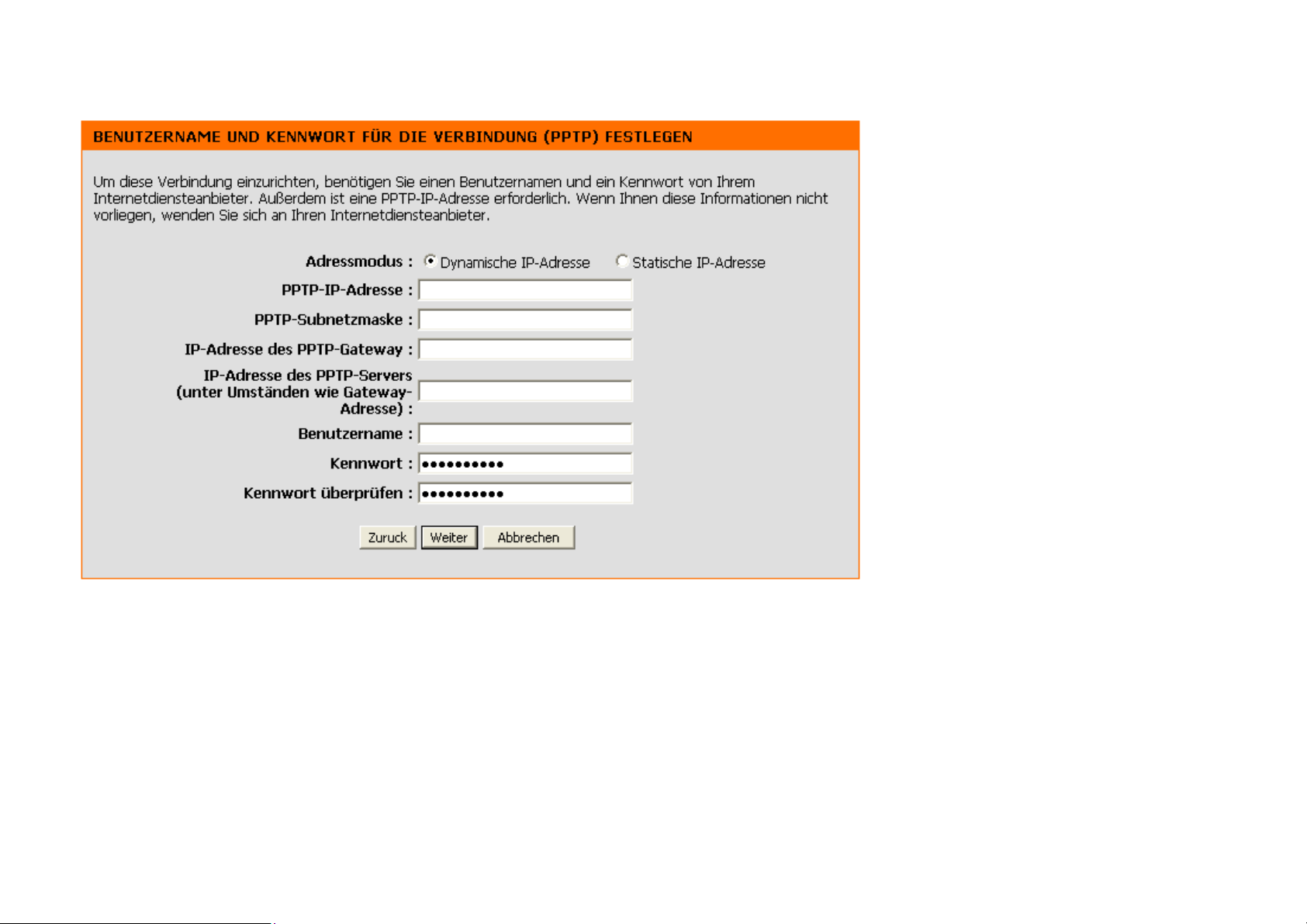
erforderlich. Geben Sie die WAN-IP-Einstellungen für die Erstellung dieser Route ein (von Internetdiensteanbieter vorgegeben), und klicken Sie auf Weiter, um fortzufahren.
Wenn Sie PPTP oder Zweifachzugriff für Russland PPTP ausgewählt haben, geben Sie den PPTP-Benutzernamen und das PPTP-Kennwort ein. Klicken Sie auf Weiter, um
fortzufahren.
20

Wenn Sie L2TP ausgewählt haben, geben Sie den L2TP-Benutzernamen und das L2TP-Kennwort ein. Klicken Sie auf Weiter, um fortzufahren.
21
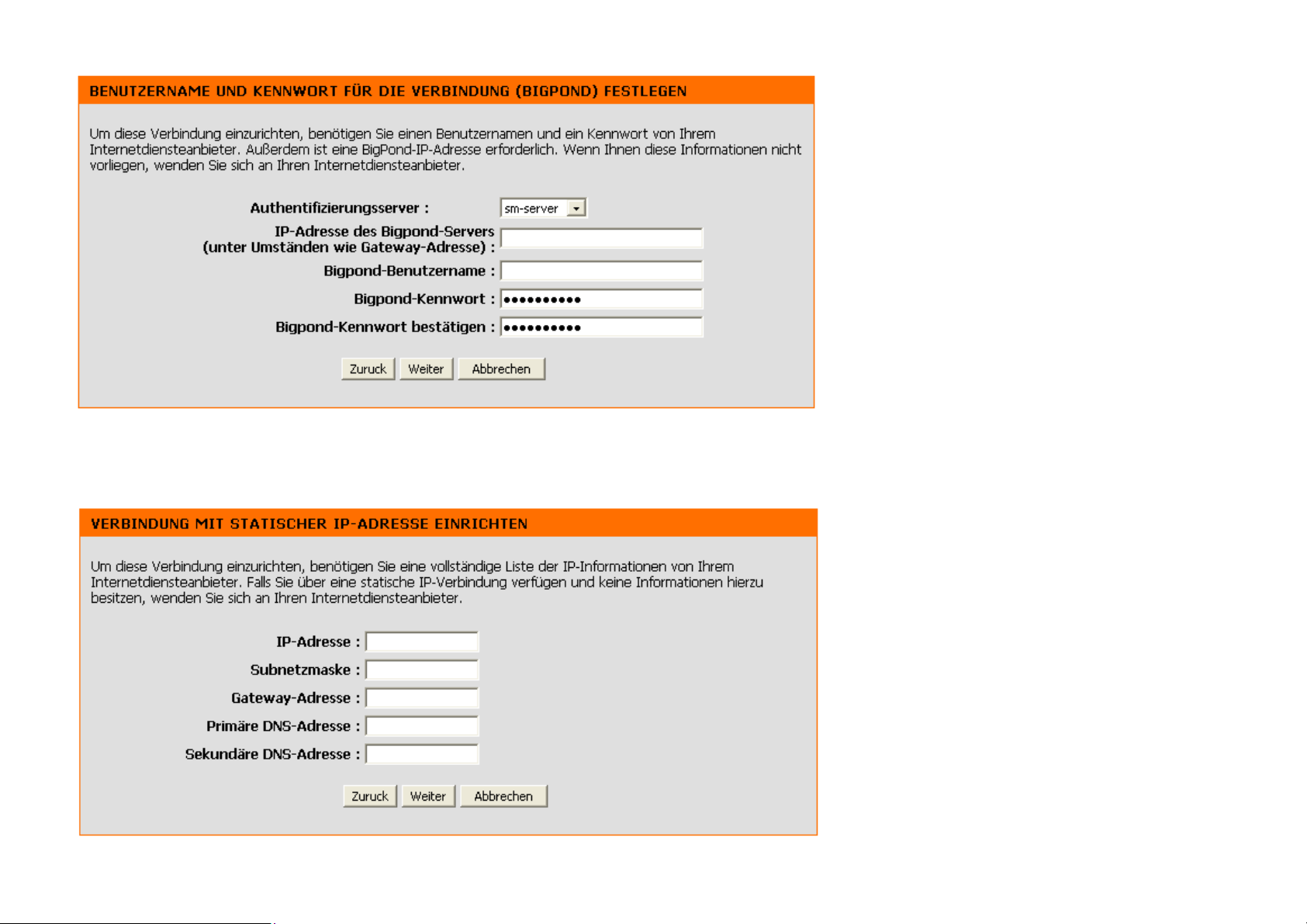
Wenn Sie Big Pond ausgewählt haben, geben Sie den Benutzernamen und das Kennwort für Big Pond ein. Klicken Sie auf Weiter, um fortzufahren.
Wenn Sie Statisch wählen, geben Sie die Netzwerkeinstellungen ein, die Sie von Ihrem Internetdiensteanbieter erhalten haben. Klicken Sie auf Weiter, um fortzufahren.
22
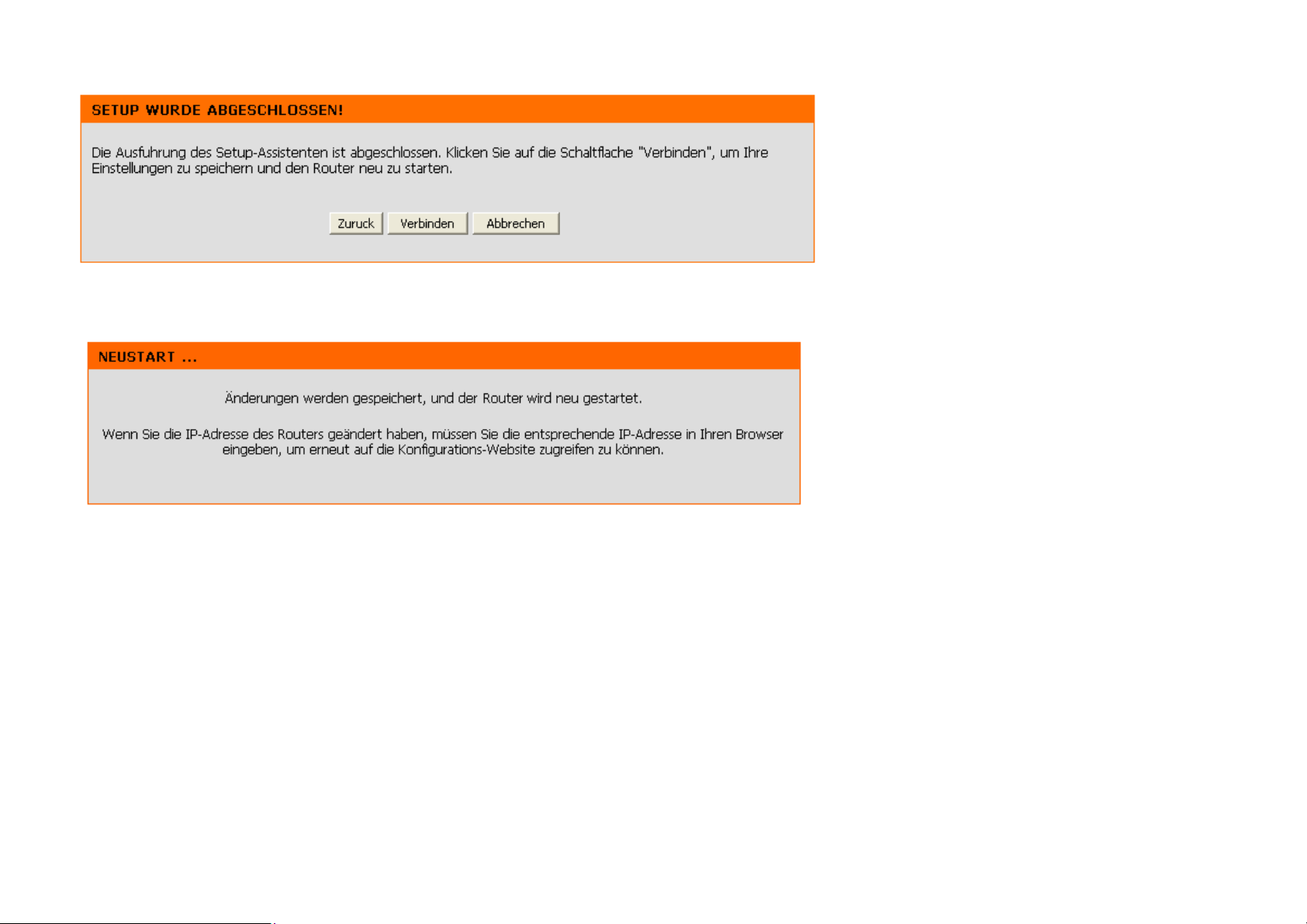
Klicken Sie auf Verbinden, um die Einstellungen zu speichern.
Der Neustart dauert ca. 1 bis 2 Minuten. Sobald der Router neu gestartet ist, wird das Anfangsfenster angezeigt.
23
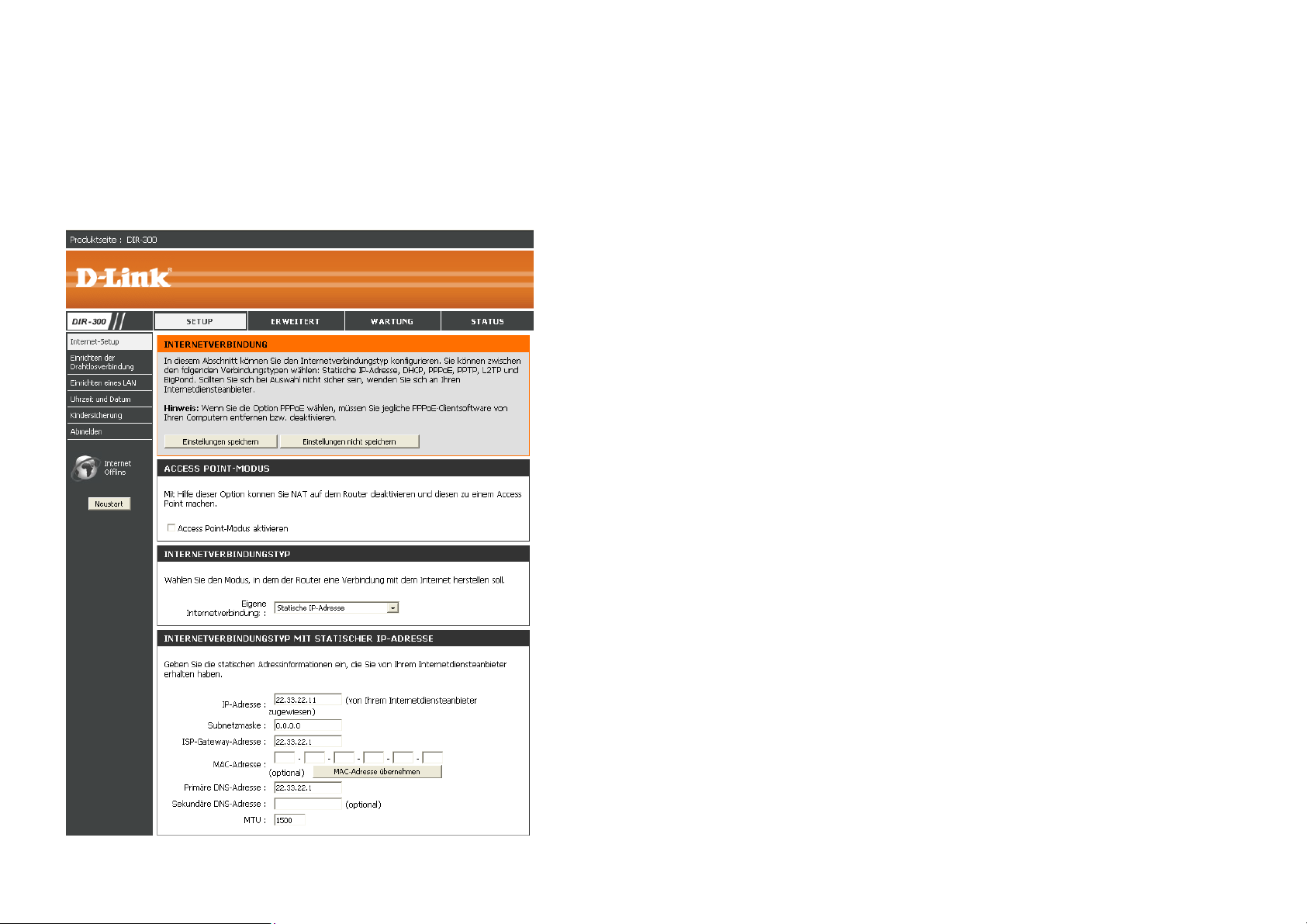
Internet-Setup
Statisch (Zuweisung vom Internetdiensteanbieter)
Aktivieren Sie das Kontrollkästchen Statische IP-Adresse, wenn Sie alle IP-Angaben zum WAN von Ihrem Internetdiensteanbieter erhalten haben. Geben Sie ferner die
IP-Adresse, die Subnetzmaske sowie die Gateway-Adresse und die DNS-Adresse(n) an, die Sie von Ihrem Internetdiensteanbieter erhalten haben. Alle IP-Adressen müssen
im korrekten IP-Adressformat angegeben werden, das aus vier jeweils durch einen Punkt getrennten Oktetten besteht (x.x.x.x). Der Router akzeptiert keine IP-Adressen, die
nicht in diesem Format vorliegen.
24
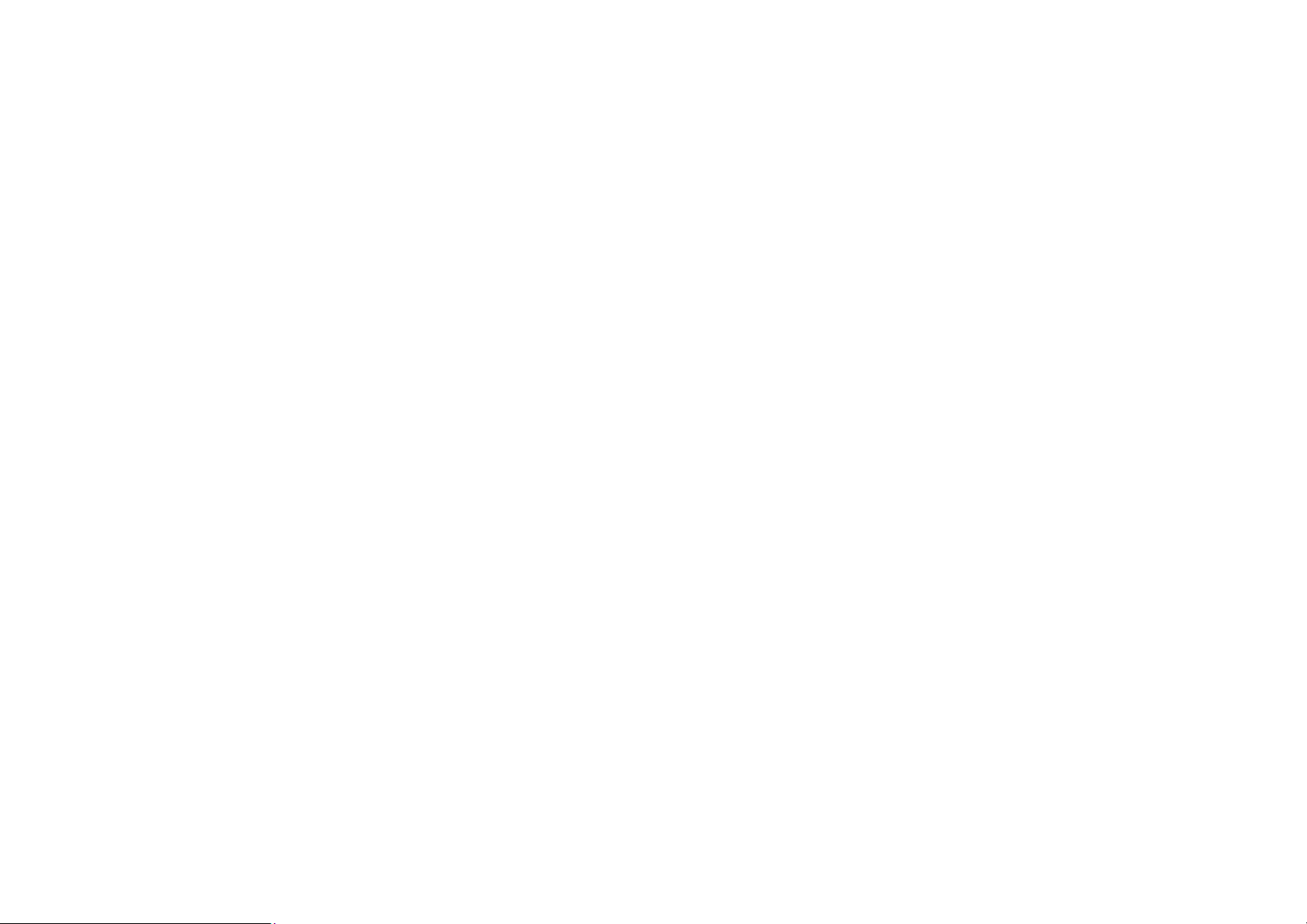
IP-Adresse: Geben Sie die IP-Adresse ein, die von Ihrem Internetdiensteanbieter zugewiesen wurde.
Subnetzmaske: Geben Sie die Subnetzmaske ein, die von Ihrem Internetdiensteanbieter zugewiesen wurde.
ISP-Gateway-Adresse: Geben Sie das Gateway ein, das von Ihrem Internetdiensteanbieter zugewiesen wurde.
MAC-Adresse: Als Standard-MAC-Adresse ist die MAC-Adresse der physischen WAN-Schnittstelle des Breitbandrouters eingestellt. Es wird empfohlen, die
Standard-MAC-Adresse nur dann zu ändern, wenn der Internetdiensteanbieter dies erfordert.
MAC-Adresse übernehmen: Als Standard-MAC-Adresse ist die MAC-Adresse der physischen WAN-Schnittstelle des Breitbandrouters eingestellt. Mit der Schaltfläche
MAC-Adresse übernehmen können Sie die MAC-Adresse der Ethernetkarte kopieren und die MAC-Adresse des WAN mit der des Routers ersetzen. Es wird empfohlen, die
Standard-MAC-Adresse nur dann zu ändern, wenn der Internetdiensteanbieter dies erfordert.
Primäre DNS-Adresse: Geben Sie die IP-Adresse des primären DNS-Servers ein, die von Ihrem Internetdiensteanbieter zugewiesen wurde.
Sekundäre DNS-Adresse: Diese ist optional.
MTU: Maximum Transmission Unit (größtmögliche Übertragungseinheit) - Um optimale Leistung zu gewährleisten, müssen Sie die MTU je nach Internetdiensteanbieter ggf.
ändern. Der Standardwert der MTU ist 1492.
25
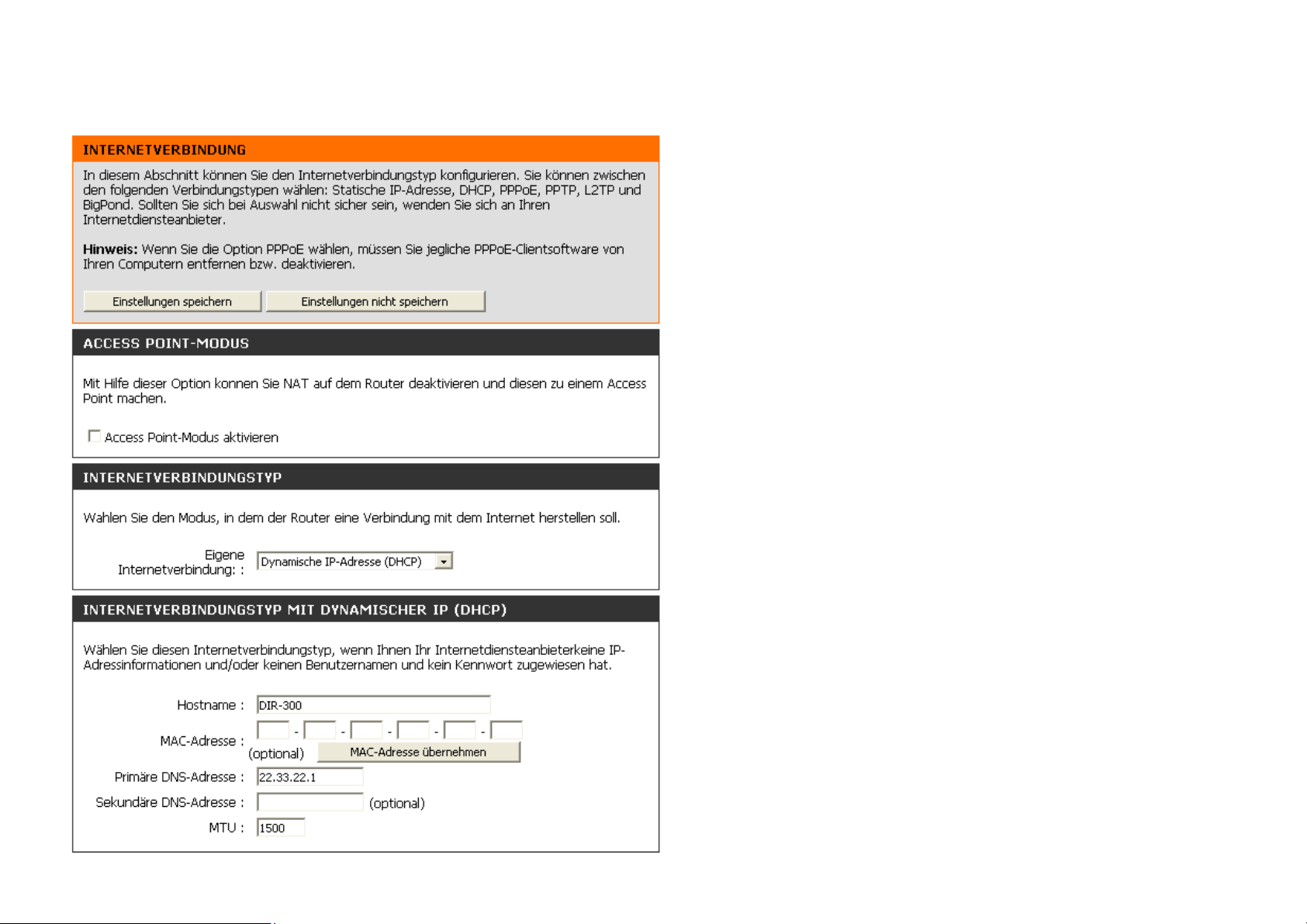
Dynamisch
Um die Internetverbindung manuell einzurichten, klicken Sie im Anfangsfenster des Routers auf Internetverbindung manuell einrichten.
26
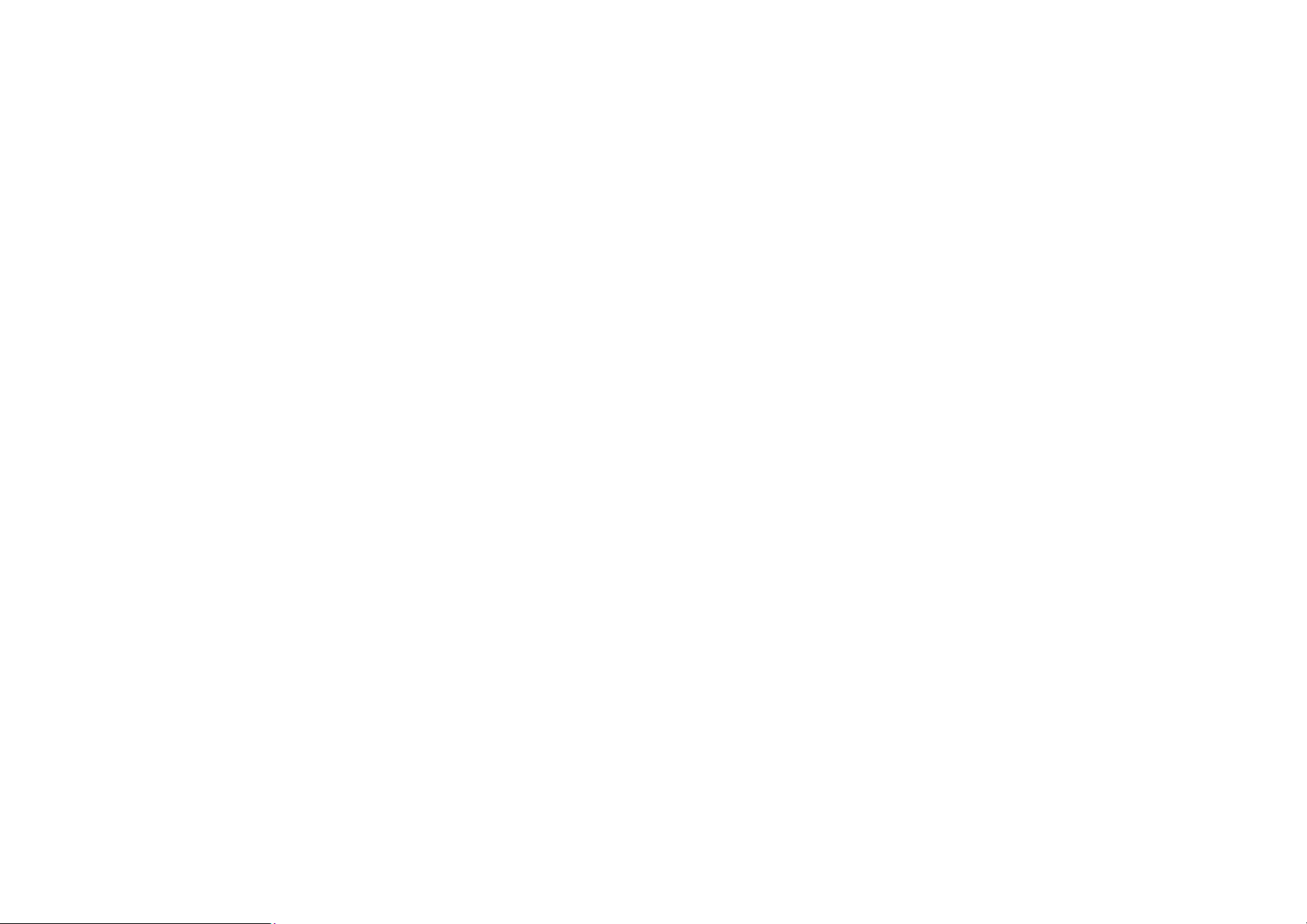
Access Point-Modus: Wenn Sie dieses Kästchen aktivieren, wird NAT deaktiviert und der Router zu einem einfachen Access Point umgewandelt.
Dynamische IP-Adresse: Aktivieren Sie das Kontrollkästchen Dynamische IP-Adresse, damit Ihr Internetdiensteanbieter automatisch eine IP-Adresse zuweist. Wählen
Sie diese Option, wenn Ihnen Ihr Internetdiensteanbieter keine IP-Adressen zur Verfügung gestellt hat. Diese Option wird üblicherweise für Kabelmodemdienste verwendet.
Hostname: Die Angabe des Hostnamens ist optional, kann jedoch bei einigen Internetdiensteanbietern erforderlich sein. Der standardmäßige Hostname ist der Gerätename
des Routers und kann geändert werden.
MAC-Adresse: Als Standard-MAC-Adresse ist die MAC-Adresse der physischen WAN-Schnittstelle des Breitbandrouters eingestellt. Es wird empfohlen, die
Standard-MAC-Adresse nur dann zu ändern, wenn der Internetdiensteanbieter dies erfordert.
MAC-Adresse übernehmen: Als Standard-MAC-Adresse ist die MAC-Adresse der physischen WAN-Schnittstelle des Breitbandrouters eingestellt. Mit der Schaltfläche
MAC-Adresse übernehmen können Sie die MAC-Adresse der Ethernetkarte kopieren und die MAC-Adresse des WAN mit der des Routers ersetzen. Es wird empfohlen,
die Standard-MAC-Adresse nur dann zu ändern, wenn der Internetdiensteanbieter dies erfordert.
DNS-Adressen: Geben Sie die IP-Adressen des DNS-Servers ein, die von Ihrem Internetdiensteanbieter zugewiesen wurde.
MTU: Größtmögliche Übertragungseinheit (Maximum Transmission Unit) - Um eine optimale Leistung zu gewährleisten, müssen Sie die MTU je nach
Internetdiensteanbieter ggf. ändern.
27
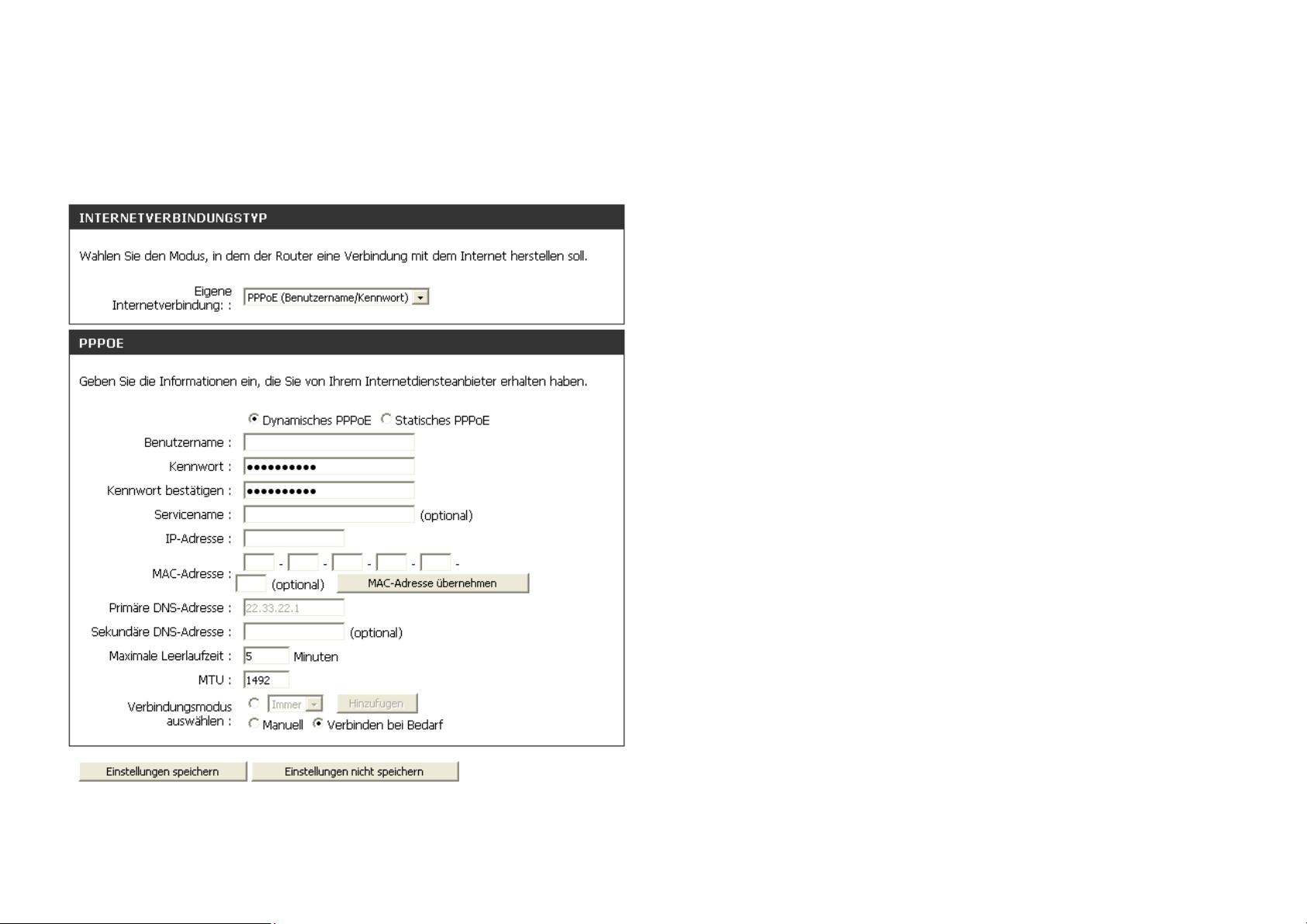
PPPoE
Wählen Sie PPPoE (Point to Point Protocol over Ethernet), wenn Ihr Internetdiensteanbieter eine PPPoE-Verbindung verwendet. Sie erhalten einen Benutzernamen und ein
Kennwort von Ihrem Internetdiensteanbieter. Diese Option wird in der Regel bei DSL-Diensten verwendet. Entfernen Sie die PPPoE-Software von Ihrem Computer. Die
Software wird nicht mehr benötigt und funktioniert nicht über einen Router.
28
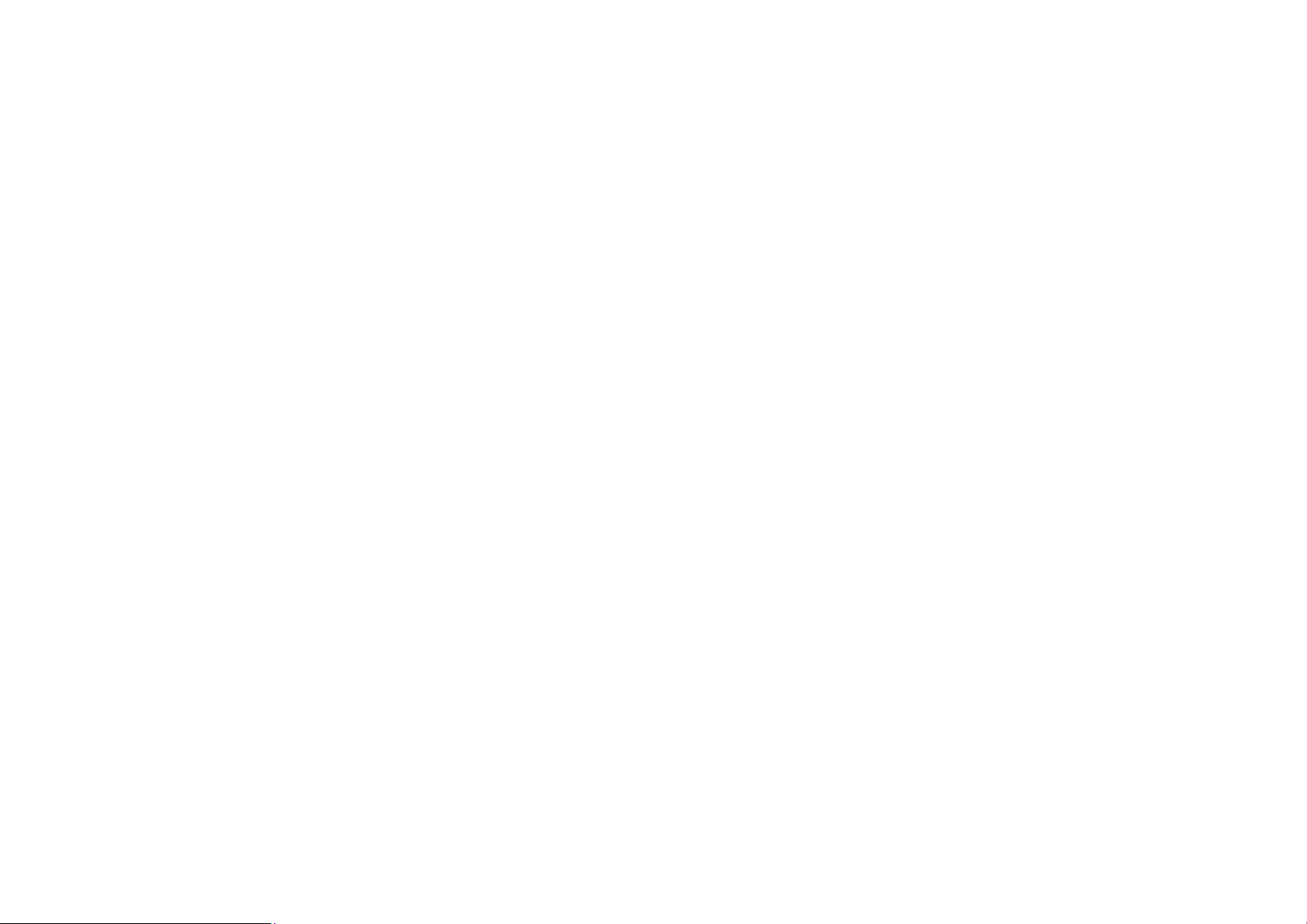
PPPoE: Wählen Sie Dynamisch (am häufigsten verwendet) oder Statisch. Wählen Sie Statisch, wenn Ihnen die IP-Adresse, die Subnetzmaske, das Gateway und die
Adressen des DNS-Servers vom Internetdiensteanbieter zugewiesen wurden.
Benutzername: Geben Sie Ihren PPPoE-Benutzernamen ein.
Kennwort: Geben Sie Ihr PPPoE-Kennwort ein, und wiederholen Sie die Eingabe im nächsten Feld.
Servicename: Geben Sie den Servicenamen Ihres Internetdiensteanbieters ein (optional).
IP-Adresse: Geben Sie die IP-Adresse ein (nur statisches PPPoE).
DNS-Adressen: Geben Sie die Server-Adressen des primären und des sekundären DN-Servers ein (nur statisches PPPoE).
Maximale Leerlaufzeit: Geben Sie die maximale Leerlaufzeit ein, für die die Internetverbindung bei Inaktivität aufrechterhalten werden soll. Um diese Funktion zu
deaktivieren, aktivieren Sie die Option Automatischer Verbindungsaufbau.
MTU: Größtmögliche Übertragungseinheit (Maximum Transmission Unit) - Um eine optimale Leistung zu gewährleisten, müssen Sie die MTU je nach Internetdiensteanbieter
ggf. ändern. Der Standardwert der MTU ist 1492.
Verbindungsmodus auswählen: Wählen Sie entweder Immer aktiv, Manuell oder Verbinden bei Bedarf.
29
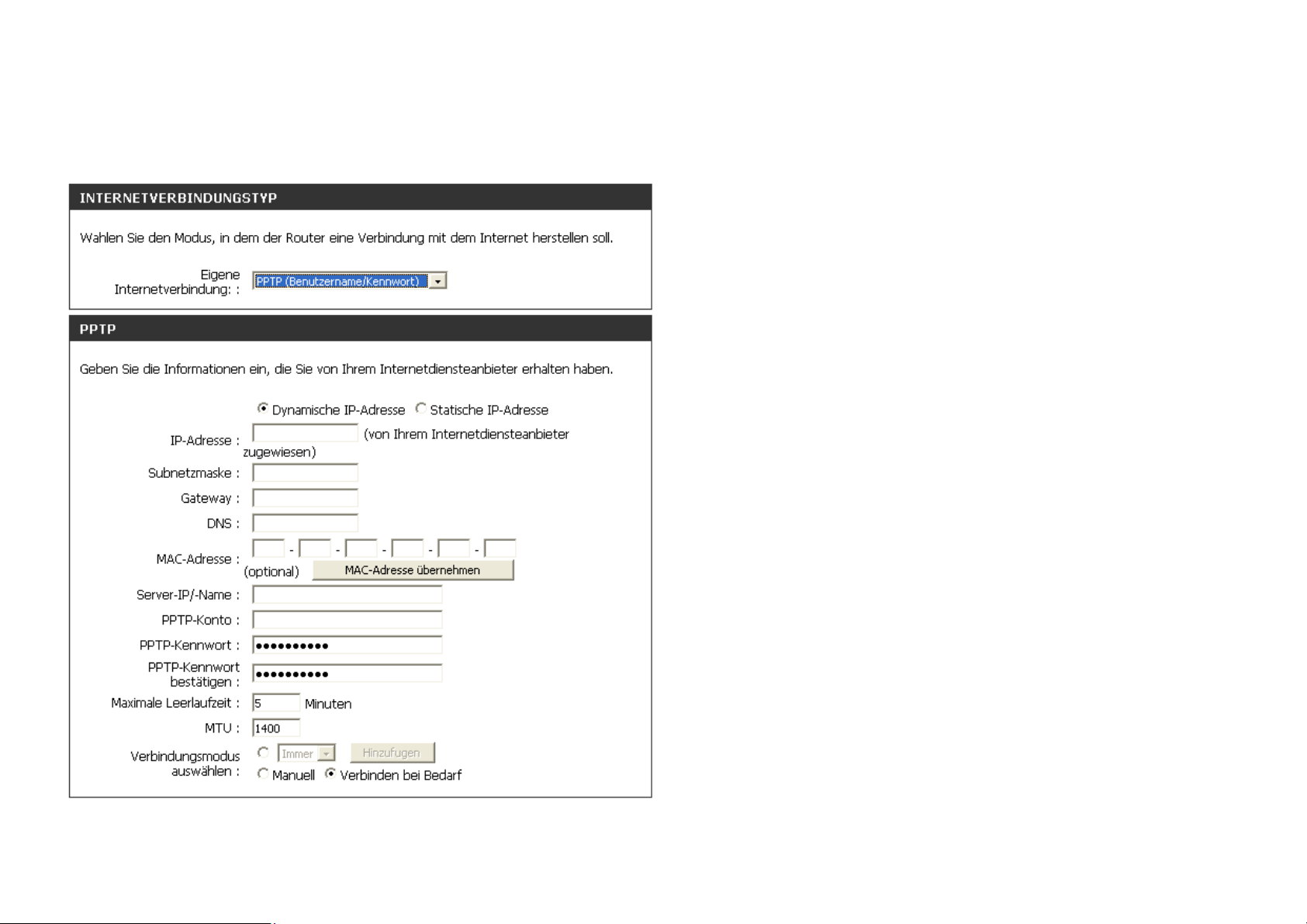
PPTP
Wählen Sie PPTP (Point-to-Point-Tunneling Protocol), wenn Ihr Internetdiensteanbieter eine PPTP-Verbindung verwendet. Sie erhalten einen Benutzernamen und ein
Kennwort von Ihrem Internetdiensteanbieter. Diese Option wird in der Regel bei DSL-Diensten verwendet
.
30
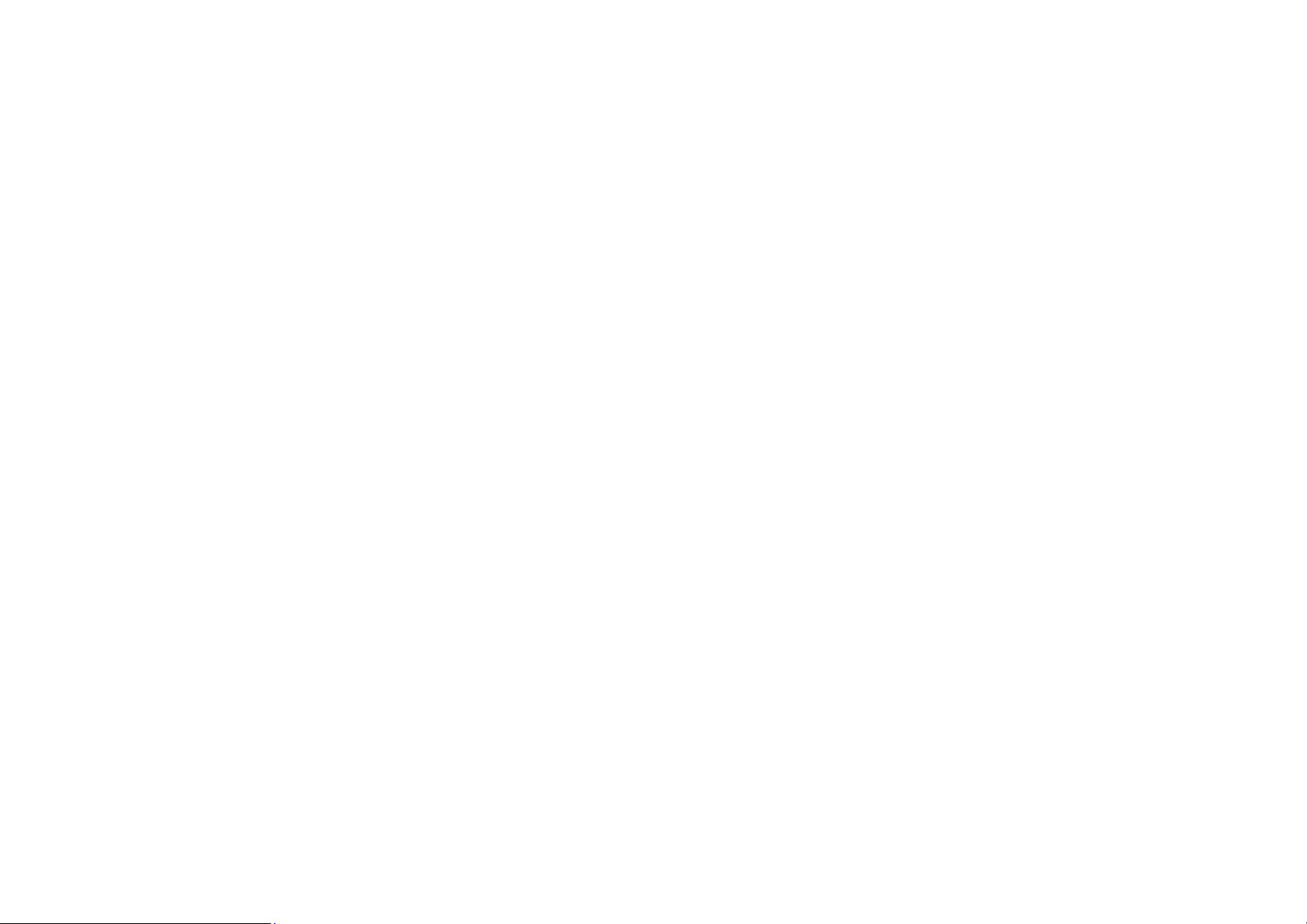
PPTP: Wählen Sie Dynamisch (am häufigsten verwendet) oder Statisch. Wählen Sie Statisch, wenn Ihnen die IP-Adresse, die Subnetzmaske, das Gateway und die
Adressen des DNS-Servers vom Internetdiensteanbieter zugewiesen wurden.
IP-Adresse: Geben Sie die IP-Adresse ein (nur statisches PPTP).
Subnetzmaske: Geben Sie die Server-Adressen des primären und sekundären DNS-Servers ein (nur statisches PPTP).
Gateway: Geben Sie die Gateway-IP-Adresse ein, die Sie von Ihrem Internetdiensteanbieter erhalten haben.
DNS: Informationen zum DNS-Server erhalten Sie von Ihrem Internetdiensteanbieter.
Server-IP: Geben Sie die IP-Adresse des Servers ein, die Sie von Ihrem Internetdiensteanbieter erhalten haben (optional).
PPTP-Konto: Geben Sie den Namen des PPTP-Kontos ein.
PPTP-Kennwort: Geben Sie Ihr PPTP-Kennwort ein, und wiederholen Sie die Eingabe im nächsten Feld.
Maximale Leerlaufzeit: Geben Sie die maximale Leerlaufzeit ein, für die die Internetverbindung bei Inaktivität aufrechterhalten werden soll. Um diese Funktion zu
deaktivieren, aktivieren Sie die Option Automatischer Verbindungsaufbau.
MTU: Größtmögliche Übertragungseinheit (Maximum Transmission Unit) - Um eine optimale Leistung zu gewährleisten, müssen Sie die MTU ggf. ändern.
Verbindungsmodus: Wählen Sie entweder Immer aktiv, Manuell oder Verbinden bei Bedarf.
31

L2TP
Wählen Sie L2TP (Layer 2 Tunneling Protocol), wenn Ihr Internetdiensteanbieter eine L2TP-Verbindung verwendet. Sie erhalten einen Benutzernamen und ein Kennwort von
Ihrem Internetdiensteanbieter. Diese Option wird in der Regel bei DSL-Diensten verwendet.
32

L2TP: Wählen Sie Dynamisch (am häufigsten verwendet) oder Statisch. Wählen Sie Statisch, wenn Ihnen die IP-Adresse, die Subnetzmaske, das Gateway und die
Adressen des DNS-Servers vom Internetdiensteanbieter zugewiesen wurden.
IP-Adresse: Geben Sie die IP-Adresse ein (nur statisches L2TP).
Subnetzmaske: Geben Sie die Server-Adresse des primären und des sekundären DNS-Servers ein (nur statisches L2TP).
Gateway: Geben Sie die Gateway-IP-Adresse ein, die Sie von Ihrem Internetdiensteanbieter erhalten haben.
DNS: Informationen zum DNS-Server erhalten Sie von Ihrem Internetdiensteanbieter.
Server-IP: Geben Sie die IP-Adresse des Servers ein, die Sie von Ihrem Internetdiensteanbieter erhalten haben (optional).
L2TP-Konto: Geben Sie den Namen des L2TP-Kontos ein.
L2TP-Kennwort: Geben Sie Ihr L2TP-Kennwort ein, und wiederholen Sie die Eingabe im nächsten Feld.
Maximale Leerlaufzeit: Geben Sie die maximale Leerlaufzeit ein, für die die Internetverbindung bei Inaktivität aufrechterhalten werden soll. Um diese Funktion zu
deaktivieren, aktivieren Sie die Option Automatischer Verbindungsaufbau.
MTU: Größtmögliche Übertragungseinheit (Maximum Transmission Unit) - Um eine optimale Leistung zu gewährleisten, müssen Sie die MTU je nach Internetdiensteanbieter
ggf. ändern.
Verbindungsmodus: Wählen Sie entweder Immer aktiv, Manuell oder Verbinden bei Bedarf.
33

Big Pond (nur Australien)
Wählen Sie Big Pond aus, wenn Ihr Internetdiensteanbieter eine Big Pond-Verbindung verwendet. Sie erhalten einen Benutzernamen und ein Kennwort von Ihrem
Internetdiensteanbieter.
34

Benutzername: Geben Sie Ihren Big Pond-Benutzernamen ein.
Kennwort: Geben Sie Ihr Big Pond-Kennwort ein, und wiederholen Sie die Eingabe im nächsten Feld.
Authentifizierungsserver:
Geben Sie die IP-Adresse des Anmeldeservers ein.
Anmeldeserver-IP: Geben Sie die IP-Adresse des Anmeldeservers ein.
MAC-Adresse: Als Standard-MAC-Adresse ist die MAC-Adresse der physischen WAN-Schnittstelle des Breitbandrouters eingestellt. Es wird empfohlen, die
Standard-MAC-Adresse nur dann zu ändern, wenn der Internetdiensteanbieter dies erfordert.
MAC-Adresse übernehmen: Als Standard-MAC-Adresse ist die MAC-Adresse der physischen WAN-Schnittstelle des Breitbandrouters eingestellt. Mit der Schaltfläche
MAC-Adresse übernehmen können Sie die MAC-Adresse der Ethernetkarte kopieren und die MAC-Adresse des WAN mit der des Routers ersetzen. Es wird empfohlen, die
Standard-MAC-Adresse nur dann zu ändern, wenn der Internetdiensteanbieter dies erfordert.
35

Zweifachzugriff (nur Russland)
In zwei Hauptschritten können Sie eine Zweifachzugriff-Internetverbindung für Russland konfigurieren. Konfigurieren Sie zunächst eine PPPoE-Verbindung (wie oben für
PPPoE-Verbindungen beschrieben), und fügen Sie gemäß der Anleitung Ihres Internetdiensteanbieters die physischen WAN-IP-Einstellungen hinzu. Konfigurieren Sie dann
eine PPTP-Verbindung (wie oben für PPTP-Verbindungen beschrieben). Im zweiten Schritt haben Sie zusätzlich die Möglichkeit, eine MAC-Adresse zu verwenden, die
immer dieser Verbindung zugeordnet wird. Die MAC-Adresse kann manuell eingegeben oder vom Computer kopiert werden.
36

37

Einrichten der Drahtlosverbindung
Die WLAN-Einstellungen des Routers können manuell oder mit Hilfe des Assistenten konfiguriert werden. Wenn Sie den Assistenten verwenden möchten, klicken Sie auf
Setup-Assistent für die Drahtlosverbindung, und führen Sie die im Folgenden beschriebenen Schritte durch. Um die WLAN-Einstellungen manuell zu konfigurieren,
klicken Sie auf Manuelles Einrichten der Drahtlosverbindung. Die Parameter für dieses Fenster werden weiter unten in diesem Abschnitt beschrieben. Im Abschnitt
WLAN-Sicherheit nach dem Abschnitt Konfiguration erhalten Sie zusätzliche Anleitungen zum Konfigurieren der Optionen der drahtlosen Sicherheitsmodi WEP, WPA, WPA2
und WPA/WPA2.
38

Klicken Sie auf Weiter, um fortzufahren.
Geben Sie in das Textfeld einen Namen für das drahtlose Netzwerk, auch SSID genannt, ein, und klicken Sie auf Weiter, um fortzufahren.
39

Mit Hilfe der Optionsfelder können Sie den gewünschten Stufe der drahtlosen Sicherheit „Gut“, „Besser“, „Beste“ auswählen. Klicken Sie anschließend auf Weiter, um
fortzufahren.
40

Geben Sie in das Textfeld ein Kennwort für die drahtlose Sicherheit ein, und klicken Sie anschließend auf Weiter, um fortzufahren.
In diesem Fenster wird eine Zusammenfassung Ihrer drahtlosen Sicherheitseinstellungen angezeigt. Drucken Sie sie aus, oder bewahren Sie die Informationen an einem
sicheren Ort auf. Klicken Sie anschließend auf Speichern, um fortzufahren.
41

Die geänderten Einstellungen werden gespeichert, und der Router wird neu gestartet. Sobald der Router neu gestartet ist, wird das Fenster „WLAN-Einstellungen“ angezeigt.
Dies kann ein bis zwei Minuten dauern.
42

Wi-Fi Protected Setup: Um den Wi-Fi-Schutz oder WCN 2.0 zu verwenden, aktivieren Sie das Kontrollkästchen „Aktivieren“, klicken Sie entweder auf Neue PIN erstellen
oder PIN auf Standardwert zurücksetzen, und konfigurieren Sie anschließend die Wi-Fi-Einstellungen darunter. Genauere Informationen zur Konfiguration finden Sie im
43

Abschnitt „Wi-Fi-Schutz einrichten (WCN 2.0 unter Windows Vista)“ weiter unten in diesem Handbuch.
Drahtlose Netzwerke aktivieren: Aktivieren Sie das Kontrollkästchen, um die WLAN-Funktion zu aktivieren. Wenn Sie kein drahtloses Netzwerk verwenden möchten,
deaktivieren Sie das Kontrollkästchen, um alle WLAN-Funktionen zu deaktivieren.
Name des drahtlosen Netzwerks: Die SSID (Service Set Identifier) ist der Name Ihres drahtlosen Netzwerks. Geben Sie einen Namen ein, der aus bis zu 32 Zeichen
besteht. Bei der SSID wird zwischen Groß- und Kleinschreibung unterschieden.
Automatische Kanalauswahl aktivieren: Bei dieser Einstellung wählt der DIR-300 automatisch den Kanal mit den wenigsten Störungen aus.
Drahtloskanal: Gibt die Kanaleinstellung für den DIR-300 an. Werkseitig ist der Kanal 6 eingestellt. Sie können die Kanaleinstellung ändern, um sie an ein vorhandenes
drahtloses Netzwerk anzupassen oder um Ihr drahtloses Netzwerk zu konfigurieren.
Übertragungsrate:
Wählen Sie aus dem Dropdown-Menü die Übertragungsrate in Mbit pro Sekunde aus. In vielen Fällen kann die Standardeinstellung „Beste (automatisch)“ verwendet werden.
WMM aktivieren: Für die grundlegenden QoS-Funktionen (Quality of Service) sollten Sie Wi-Fi Multimedia aktivieren. WMM bevorzugt den Datenverkehr aufgrund von vier
Zugriffskategorien: Sprache, Video, Best Effort und Hintergrund.
Verborgenes WLAN aktivieren: Wählen Sie diese Option, wenn Sie nicht möchten, dass die SSID Ihres drahtlosen Netzwerks über den DIR-300 gesendet wird. In diesem
Fall wird die SSID des DIR-300 nicht in Netzübersichten angezeigt. Sie müssen jedoch die SSID des DIR-300 selbst kennen und manuell eingeben, wenn Sie Ihre
drahtlosen Clients mit dem Router verbinden möchten.
Sicherheitsmodus:
1. Mit Hilfe des Dropdown-Menüs können Sie die gewünschte Option für die drahtlose Sicherheit auf dem Router aktivieren. Um WEP zu aktivieren, wählen Sie
WLAN-Sicherheit mit WEP aktivieren (Standard) aus.
2. Wählen Sie im Bereich Authentifizierung die Option Offen oder Gemeinsamer Schlüssel aus. Gemeinsamer Schlüssel bietet eine größere Sicherheit.
3. Wählen Sie aus dem Dropdown-Menü im Bereich WEP-Verschlüsselung die Verschlüsselung mit 64 Bit oder 128 Bit aus.
4. Wählen Sie im Bereich Standardschlüsselformat WEP-Schlüssel 1 aus, und geben Sie einen von Ihnen erstellten WEP-Schlüssel ein. Achten Sie darauf, dass Sie
diesen Schlüssel auf allen drahtlosen Geräten korrekt eingeben. Sie können bis zu vier verschiedene Schlüssel im Hex- oder ASCII-Format eingeben. Empfohlen ist das
Format Hex (gültig sind die Buchstaben A-F und die Ziffern 0-9). Bei ASCII sind alle Ziffern und Buchstaben gültig.
5. Klicken Sie auf Einstellungen speichern, um die Einstellungen zu speichern. Wenn Sie den Router mit einem WLAN-Adapter konfigurieren, besteht solange keine
Verbindung, bis Sie WEP auf dem Adapter aktivieren und denselben WEP-Schlüssel eingeben, den Sie auch im Router eingegeben haben.
44

HINWEIS:
Aktivieren Sie die Verschlüsselung erst am drahtlosen Router und anschließend für den Drahtlosnetzwerkadapter. Vor dem Aktivieren der Verschlüsselung muss die
drahtlose Verbindung bestehen. Die Signalstärke der Funkverbindung kann aufgrund der hinzugekommenen Belastung durch die Verschlüsselung beeinträchtigt werden.
1. Wählen Sie eine der Optionen WLAN-Sicherheit nur mit WPA aktivieren (erweitert), WLAN-Sicherheit nur mit WPA2 aktivieren (erweitert) oder WLAN-Sicherheit mit
WPA/WPA2 aktivieren (erweitert) aus, um WPA, WPA2 oder WPA/WPA2 zu aktivieren.
2. Wählen Sie im Bereich Verschlüsselungstyp TKIP, AES oder Beide aus.
3. Wählen Sie im Bereich PSK/EAP die Option PSK aus.
4. Geben Sie im Bereich Netzwerkschlüssel eine Passphrase ein. Der Schlüssel ist ein alphanumerisches Kennwort, das aus 8 bis 63 Zeichen bestehen kann. Das
Kennwort kann auch Symbole (!?*&_) und Leerzeichen enthalten. Achten Sie darauf, dass Sie diesen Schlüssel genauso für alle anderen drahtlosen Clients eingeben.
5. Klicken Sie auf Einstellungen speichern, um die Einstellungen zu speichern. Wenn Sie den Router mit einem WLAN-Adapter konfigurieren, besteht solange keine
Verbindung, bis Sie WPA, WPA2 oder WPA/WPA2 (je nachdem, welche Option Sie oben ausgewählt haben) auf dem Adapter aktivieren und denselben
Netzwerkschlüssel eingeben, den Sie auch im Router eingegeben haben.
45

1. Wählen Sie eine der Optionen WLAN-Sicherheit nur mit WPA aktivieren (erweitert), WLAN-Sicherheit nur mit WPA2 aktivieren (erweitert) oder WLAN-Sicherheit mit
WPA/WPA2 aktivieren (erweitert) aus, um im Bereich Sicherheitsmodus WPA, WPA2 oder WPA/WPA2 für einen RADIUS-Server zu aktivieren.
2. Wählen Sie im Bereich Verschlüsselungstyp TKIP, AES oder Beide aus.
3. Wählen Sie im Bereich PSK/EAP die Option EAP aus.
4. Geben Sie im Bereich RADIUS-Server 1 die IP-Adresse des RADIUS-Servers ein.
5. Geben Sie im Bereich Port den Port ein, den Sie für den RADIUS-Server verwenden. Der Standardport ist 1812.
6. Geben Sie im Bereich Gemeinsamer geheimer Schlüssel den Sicherheitsschlüssel ein.
7. Wenn Sie über einen sekundären RADIUS-Server verfügen, geben Sie dessen IP-Adresse, Port und Sicherheitsschlüssel ein.
8. Klicken Sie auf Einstellungen speichern, um die Einstellungen zu speichern.
46

LAN-Setup
In diesem Abschnitt wird beschrieben, wie Sie die lokalen Netzwerkeinstellungen des Routers ändern und die DHCP-Einstellungen konfigurieren.
Router-IP-Adresse: Geben Sie die IP-Adresse des Routers ein. Die voreingestellte IP-Adresse ist 192.168.0.1.
Sobald Sie nach dem Ändern der IP-Adresse auf Übernehmen geklickt haben, müssen Sie die neue IP-Adresse im Browser eingeben, um zum Konfigurationsprogramm
zurückzukehren.
Standard-Subnetzmaske: Geben Sie die Subnetzmaske ein. Die Standard-Subnetzmaske ist 255.255.255.0.
Lokaler Domänenname: Geben Sie den Domänennamen ein (optional).
DNS-Relay aktivieren: Aktivieren Sie das Kontrollkästchen zur Übertragung der DNS-Serverinformationen von Ihrem Internetdiensteanbieter an Ihre Computer. Ist das
Kontrollkästchen deaktiviert, verwenden Ihre Computer den Router als DNS-Server.
Informationen zur DHCP-Reservierung finden Sie auf der nächsten Seite.
47

48

Einstellungen für DHCP-Server
DHCP steht für Dynamic Host Configuration Protocol. Der DIR-300 verfügt über einen integrierten DHCP-Server. Der DHCP-Server weist den Computern im lokalen bzw. im
privaten Netzwerk automatisch IP-Adressen zu. Stellen Sie sicher, dass Ihre Computer als DHCP-Clients eingerichtet sind, indem Sie die TCP/IP-Einstellungen jeweils auf
IP-Adresse automatisch beziehen festlegen. Wenn Sie die Computer einschalten, werden die vom DIR-300 bereitgestellten TCP/IP-Einstellungen automatisch geladen.
Der DHCP-Server weist dem betreffenden Computer automatisch eine ungenutzte Adresse aus dem IP-Adressbereich zu. Sie müssen die erste und letzte Adresse des
IP-Adressbereichs angeben.
DHCP-Server aktivieren: Aktivieren Sie dieses Kontrollkästchen, um den DHCP-Server auf dem Router zu aktivieren. Deaktivieren Sie dieses Kontrollkästchen, um diese
Funktion zu deaktivieren.
DHCP-IPAdressbereich: Geben Sie die erste und letzte IP-Adresse für die IP-Zuweisung durch den DHCP-Server ein.
DHCP-Laufzeit: Gültigkeitsdauer einer IP-Adresse. Geben Sie die Ablaufzeit in Minuten ein.
49

Uhrzeit und Datum
In diesem Abschnitt erfahren Sie, wie Sie die korrekte Zeit der internen Systemuhr zu konfigurieren, aktualisieren und verwalten können.
Zeitzone: Wählen Sie aus dem Dropdown-Menü die entsprechende Zeitzone aus.
Sommerzeit aktivieren: Durch Aktivieren dieses Kontrollkästchens wird die Sommerzeit aktiviert. Klicken Sie auf Zeiteinstellungen Ihres Computers synchronisieren,
um die Zeiteinstellungen Ihres PC zu übernehmen.
Verwendeter NTP-Server: Aktivieren Sie das Kontrollkästchen „Automatisch mit dem Internet-Zeitserver von D-Link synchronisieren“, und wählen Sie dann aus dem
Dropdown-Menü einen NTP-Server aus. NTP ist die Abkürzung für Network Time Protocol. NTP synchronisiert die Uhren der Computer in einem Netzwerk.
Manuell: Um die Uhrzeit manuell einzustellen, geben Sie die entsprechenden Werte in die Felder für Jahr, Monat, Tag, Stunde, Minute und Sekunde ein. Klicken Sie auf
Einstellungen speichern.
50

Kindersicherung
Mit Hilfe dieser Funktion können Sie eine Liste aller Websites erstellen, auf die Benutzer zugreifen bzw. nicht zugreifen dürfen.
Kindersicherung konfigurieren: Wählen Sie Keine Kindersicherung, Kindersicherung aktivieren und für Computer den Zugang nur zu diesen Sites zulassen oder
Kindersicherung aktivieren und für Computer den Zugang nur zu diesen Sites sperren aus.
Website-URL: Geben Sie die Schlüsselwörter oder URLs ein, die Sie sperren (bzw. genehmigen) möchten. Alle URLs, die das angegebene Schlüsselwort enthalten, werden
gesperrt.
Zeitplan: Aktivierungszeitplan für die Kindersicherung. Um einen bestimmten Dienst durchgehend auszuführen, kann das entsprechende Kontrollkästchen des Zeitplans
(Immer) aktiviert werden. Im Abschnitt Wartung > Zeitpläne können Sie eigene Zeitpläne erstellen.
51

Mit dieser Option können Sie einzelne Ports oder Portbereiche öffnen.
Erweitert
Portweiterleitung
Regel: Aktivieren Sie das Kontrollkästchen, um die Regel zu aktivieren.
Name: Geben Sie einen Namen für die Regel ein.
IP-Adresse: Geben Sie die IP-Adresse des LAN-Computers ein, für den der eingehende Dienst zugelassen werden soll.
Erster Port/Letzter Port: Geben Sie den Port oder die Ports ein, den/die Sie öffnen möchten. Wenn Sie einen einzelnen Port öffnen möchten, geben Sie in
beiden Feldern denselben Port ein.
Datenverkehrstyp: Wählen Sie TCP, UDP oder BELIEBIG.
52

Anwendungsregeln
Einige Anwendungen, z. B. Internetspiele, Videokonferenzen oder Internettelefonie, benötigen Mehrfachverbindungen. Bei diesen Anwendungen treten Schwierigkeiten auf,
wenn Sie über NAT (Network Address Translation) ausgeführt werden. Mit Hilfe von Spezialanwendungen können einige dieser Anwendungen mit dem DIR-300 verwendet
werden.
Regel: Aktivieren Sie das Kontrollkästchen, um die Regel zu aktivieren.
Name: Geben Sie einen Namen für die Regel ein.
Trigger-Port: Port, der für die Anwendung verwendet wird. Dabei kann es sich um einen einzelnen Port oder um einen Portbereich handeln.
Firewall-Port: Die Portnummer auf WAN-Seite, die für den Zugriff auf die Anwendung verwendet wird. Sie können einen einzelnen Port oder einen Portbereich angeben.
Verwenden Sie Kommas, um mehrere Ports oder Portbereiche anzugeben.
Datenverkehrstyp: Wählen Sie TCP, UDP oder BELIEBIG.
53

Zugangskontrolle
Mit MAC-Filtern (Media Access Control) können Sie den Netzwerkzugriff für LAN-Computer (Local Area Network) mit bestimmten MAC-Adressen verweigern oder
genehmigen. Die MAC-Adresse kann entweder manuell eingegeben oder aus einer Liste der Clients ausgewählt werden, die mit dem Breitbandrouter verbunden sind.
MAC-Filter konfigurieren: Wählen Sie Keine MAC-Filterung, MAC-Filterung aktivieren und den Netzwerkzugriff für die aufgeführten Computer zulassen oder MAC-Filterung
aktivieren und den Netzwerkzugriff für die aufgeführten Computer verweigern aus.
MAC-Adresse: Geben Sie die MAC-Adresse ein, die Sie filtern möchten.
Informationen zum Suchen der MAC-Adresse im Computer finden Sie im Abschnitt „Netzwerkgrundlagen“ in diesem Handbuch.
Liste der DHCP-Clients: Wählen Sie aus dem Dropdown-Menü einen DHCP-Client aus, und klicken Sie auf den Pfeil, um die MAC-Adresse zu kopieren.
Zeitplan: Aktivierungszeitplan für den Netzwerkfilter. Um einen bestimmten Dienst durchgehend auszuführen, kann das entsprechende Kontrollkästchen des Zeitplans
(Immer) aktiviert werden. Im Abschnitt Wartung > Zeitpläne können Sie eigene Zeitpläne erstellen.
54

Firewall und DMZ
In diesem Bereich können Sie einen DMZ-Host und Firewall-Regeln einrichten.
Wenn auf einem Ihrer Client-PCs Internet-Anwendungen durch den DIR-300 nicht richtig ausgeführt werden, können Sie diesen Client für den unbeschränkten
Internetzugriff einrichten. So kann ein Computer ohne Einschränkungen mit dem Internet verbunden werden. Diese Funktion ist z. B. bei Onlinespielen
sinnvoll. Geben Sie die IP-Adresse des Netzwerkcomputers ein, den Sie als DMZ-Host einrichten möchten. Wenn Sie der DMZ (demilitarisierte Zone) einen
Client hinzufügen, wird das lokale Netzwerk verschiedenen Sicherheitsrisiken ausgesetzt. Sie sollten diese Option also nur verwenden, wenn es unumgänglich
ist.
55

SPI aktivieren: Aktivieren Sie dieses Kontrollkästchen, um SPI zu aktivieren.
DMZ-Host aktivieren: Aktivieren Sie dieses Kontrollkästchen, um DMZ zu aktivieren.
DMZ-IP-Adresse: Geben Sie die IP-Adresse des Computers ein, zu dem Sie alle Ports öffnen möchten.
Name: Geben Sie einen Namen für die Regel ein.
Aktion: Wählen Sie entsprechend den in der Regel definierten Filterkriterien die gewünschte Aktion Zulassen oder Verweigern, um die Übertragung der Datenpakete zu
erlauben oder zu verweigern.
Quelle/Ziel: Quelle/Ziel ist der LAN- oder WAN-seitige TCP/UDP-Port.
Zeitplan: Klicken Sie auf Hinzufügen, um das Fenster Zeitpläne zu öffnen. Weitere Informationen finden Sie im Bereich Wartung > Zeitpläne.
IP-Adresse: Geben Sie die erste und letzte IP-Adresse ein.
Protokoll: Wählen Sie das Transportprotokoll, das für die Filterregel verwendet werden soll.
Portbereich: Geben Sie den gewünschten Portbereich für die Filterregel ein.
56

Erweitertes WLAN
In diesem Fenster können Sie das Verhalten Ihrer 802.11g-Drahtlosfunktion verändern. Achten Sie allerdings darauf, dass Abweichungen von den werkseitigen
Voreinstellungen die Leistung Ihres Netzwerks nachteilig beeinflussen können.
Übertragungsleistung: Legt die Übertragungsleistung des Routers fest.
Beacon-Intervall: Beacon-Pakete sind Signale, die zum Synchronisieren eines drahtlosen Netzwerks von einem Access Point gesendet werden. Legen Sie einen Wert fest.
Der empfohlene Standardwert ist 100.
RTS-Schwelle: Die Standardeinstellung 2346 für diesen Wert sollte beibehalten werden. Bei Unregelmäßigkeiten in der Datenübertragung können geringfügige Änderungen
vorgenommen werden.
Fragmentierung: Die in Bytes angegebene Fragmentierungsschwelle bestimmt, ob Pakete fragmentiert werden oder nicht. Pakete, die größer als die voreingestellten
2346 Byte sind, werden vor der Übertragung fragmentiert. Die Standardeinstellung ist 2346.
DTIM-Intervall: (Delivery Traffic Indication Message) Die Standardeinstellung ist 1. Ein DTIM ist ein Countdown, der Clients über das nächste Fenster zum Empfang von
Broadcast- und Multicast-Meldungen informiert.
Präambeltyp: Wählen Sie Kurze oder Lange Präambel. Der Wert „Präambel“ legt die Länge des CRC-Blocks für die Kommunikation zwischen dem Access Point und den
drahtlosen Netzwerkadaptern fest. CRC (Cyclic Redundancy Check) ist eine verbreitete Methode zur Korrektur von Übertragungsfehlern. Die Standardeinstellung ist
Automatisch. Hinweis: In Bereichen mit hohem Netzwerkverkehr sollte der kurze Präambeltyp verwendet werden.
CTS-Modus: CTS (Clear To Send) ist eine Funktion, die zur Minimierung von Kollisionen zwischen drahtlosen Geräten in einem WLAN verwendet wird. CTS stellt sicher,
dass das WLAN frei ist, bevor ein drahtloser Client versucht, Daten zu senden. Durch Aktivieren von CTS wird ein Overhead hinzugefügt und der WLAN-Durchsatz eventuell
verringert. Keine: CTS wird normalerweise in reinen 802.11g-Umgebungen eingesetzt. Wenn CTS in einer gemischten Umgebung mit 802.11b-Clients auf „Keine“ eingestellt
ist, muss mit häufigen Problemen gerechnet werden.
Immer: CTS wird immer dazu verwendet, sicherzustellen, dass das WLAN frei ist, bevor Daten gesendet werden. Automatisch: CTS überwacht das WLAN und entscheidet
automatisch, ob CTS angewandt werden soll. Als Grundlage dient dabei die im WLAN auftretende Menge an Datenverkehr und Kollisionen.
Nur 802.11g-Modus: Aktivieren Sie diesen Modus, um nur Zugriff auf 802.11g-Geräte zu erlauben.
57

58

Erweitertes Netzwerk
In diesem Fenster können Sie Ihre LAN-Einstellungen ändern. Achten Sie allerdings darauf, dass Abweichungen von den werkseitigen Voreinstellungen die Leistung Ihres
Netzwerks beeinflussen können.
59

UPnP aktivieren: Um Universal Plug & Play (UPnP™) verwenden zu können, aktivieren Sie dieses Kontrollkästchen. UPnP sorgt für Kompatibilität mit
Netzwerkkomponenten, Software und Peripheriegeräten.
Antwort auf WAN-Ping aktivieren: Wenn das Kontrollkästchen deaktiviert ist, antwortet der DIR-300 nicht auf Ping-Anfragen. Das Sperren von Ping-Anfragen kann das
Sicherheitsrisiko durch Hackerangriffe reduzieren. Wenn der WAN-Port mit Ping-Befehlen geprüft werden soll, aktivieren Sie das Kontrollkästchen.
WAN-Port-Geschwindigkeit: Sie können die WAN-Port-Geschwindigkeit auf 10 Mbit/s, 100 Mbit/s oder 10/100 Mbit/s Automatisch einstellen. Für einige ältere Kabel oder
DSL-Modems muss die Port-Geschwindigkeit möglicherweise auf 10 Mbit/s eingestellt werden.
Spielemodus aktivieren: Der Spielemodus bietet eine Form der Weiterleitung für bestimmte Internetspiele. Wenn Sie eine Xbox, eine Playstation 2 oder einen PC
verwenden, vergewissern Sie sich, dass das Gerät über die aktuellste Firmware verfügt und dass der Spielemodus aktiviert ist. Um den Spielemodus zu verwenden,
aktivieren Sie das Kontrollkästchen. Wenn Sie keine Spieleanwendung nutzen, wird empfohlen, den Spielemodus zu deaktivieren.
Multicast-Datenströme: Wenn Sie beide Kontrollkästchen aktivieren, wird die Weiterleitung von Multicast-Datenströmen über Wireless LAN aktiviert. In vielen Fällen ist die
Aktivierung dieser Funktionen günstig.
60

Über diese Option können Sie feste Routen zu bestimmten Zielen angeben.
Routing
Aktivieren: Mit diesem Kontrollkästchen können Sie feste Routen zu bestimmten Zielen aktivieren oder deaktivieren.
Schnittstelle: Wählen Sie aus dem Dropdown-Menü das WAN oder physische WAN aus, das das IP-Paket beim Datenverkehr aus dem Router verwenden
muss.
Ziel: IP-Adresse der Pakete, die diese Route verwenden.
Subnetzmaske: Das Subnetz der IP-Adresse der Pakete, die diese Route verwenden.
Gateway: Gibt den nächsten Punkt (Hop) an, der bei Verwendung dieser Route angesprungen wird.
61

QoS Engine
Mit dieser Option können Sie die Vorteile von Smart QoS-Engine von D-Link nutzen und so die VoIP-Qualität oder das Streaming verbessern, indem diese Dienste Priorität
gegenüber anderem Datenverkehr erhalten, z. B. FTP oder Web. Bei Aktivierung dieses Dienstes werden die Pakete vom LAN oder WAN gemäß folgender Regel bevorzugt:
Sprache = Spielen > Video > Best Effort (Web) > Hintergrund (FTP, P2P).
Bevor Sie diese Funktion einrichten, sollten Sie sich von Ihren Internetdiensteanbieter die Upstream-Bandbreite bestätigen lassen. Mit diesen Informationen erhalten Sie die
höchste Leistung und Effizienz der QoS-Engine.
62

Verzögerung eliminieren (VoIP, Streaming): Wenn Sie dieses Kontrollkästchen aktivieren, werden Ihren Anwendungen automatisch Prioritäten zugeteilt.
Uplink-Geschwindigkeit: Wählen Sie im Dropdown-Menü die gewünschte Upstream-Geschwindigkeit aus.
Downlink-Geschwindigkeit: Wählen Sie im Dropdown-Menü die gewünschte Downlink-Geschwindigkeit aus.
63

Wartung
Geräteadministration
In diesem Fenster können Sie das Administratorkennwort ändern. Sie können auch die Remoteverwaltung aktivieren.
Administrator-Anmeldename: Geben Sie einen neuen Anmeldenamen für das Administrator-Konto ein.
Administrator-Kennwort: Geben Sie ein neues Kennwort für den Administrator-Anmeldenamen ein, und wiederholen Sie dieses im Textfeld „Kennwort bestätigen“. Der
Administrator kann die Einstellungen ändern.
Remoteverwaltung aktivieren: Mit Hilfe der Remoteverwaltung kann der DIR-300 vom Internet aus über einen Webbrowser konfiguriert werden. Für den Zugriff auf die
webbasierte Verwaltungsoberfläche sind Benutzername und Kennwort erforderlich. Normalerweise können nur Netzwerkmitglieder auf die administrativen Funktionen der
eingebauten Webseiten zugreifen. Mit dieser Funktion können Sie jedoch von einem entfernten Host aus (über das Internet) administrative Aufgaben erledigen.
Erlaubter Zugriff für IP-Adresse: Die Internet-IP-Adresse des Computers, der Zugriff auf den Breitbandrouter hat. Wenn Sie einen Stern (*) in diesem Feld eingeben, erhält
jeder Computer Zugriff zum Router. Das Eintragen eines Sterns (*) in diesem Feld wäre ein Sicherheitsrisiko und ist daher nicht empfehlenswert.
Port: Portnummer für den Zugriff auf den DIR-300. Beispiel: http://x.x.x.x:8080, wobei x.x.x.x die WAN-IP-Adresse des DIR-300 und 8080 der Port für die
Webverwaltungsoberfläche sind.
64

Speichern und wiederherstellen
In diesem Fenster können Sie die Konfigurationsdatei auf Ihrer Festplatte speichern, Konfigurationseinstellungen von der Festplatte laden, den Router auf die
Werkseinstellungen zurücksetzen und das Sprachpaket löschen.
Einstellungen auf lokaler Festplatte speichern: Verwenden Sie diese Option, um die aktuellen Konfigurationseinstellungen des Routers in einer Datei auf der Festplatte
des verwendeten Computers zu speichern. Klicken Sie zunächst auf die Speichern. Daraufhin wird ein Dateidialogfenster angezeigt, in dem Sie den Speicherort und den
Dateinamen für die Einstellungen eingeben können.
Einstellungen von lokaler Festplatte laden: Mit dieser Option können Sie zuvor gespeicherte Konfigurationseinstellungen des Routers laden. Lokalisieren Sie zunächst
mit Hilfe der Schaltfläche Durchsuchen die zuvor gespeicherte Datei mit den Konfigurationseinstellungen. Klicken Sie anschließend auf die Schaltfläche Einstellungen
hochladen, um diese Einstellungen auf den Router zu übertragen.
Auf Werkseinstellungen zurücksetzen: Mit dieser Option werden alle Konfigurationseinstellungen auf die Werte zurückgesetzt, die bei Auslieferung des Geräts ab Werk
vorliegen. Einstellungen und erstellte Regeln, die nicht gespeichert wurden, werden gelöscht. Wenn Sie die aktuellen Konfigurationseinstellungen des Routers speichern
möchten, klicken Sie auf die obere Schaltfläche Speichern.
Sprachpaket löschen: Mit dieser Option können Sie die aktuellen Einstellungen des Sprachpakets löschen. Klicken Sie dazu einfach auf Löschen.
Neu starten: Klicken Sie links im Fenster auf Neu starten, um den Router neu zu starten.
65

Firmware-Aktualisierung
Hier können Sie die Firmware des Routers aktualisieren. Stellen Sie sicher, dass sich die gewünschte Firmware auf der lokalen Festplatte des Computers befindet. Klicken
Sie auf Durchsuchen, um die gewünschte Firmware-Datei zu suchen. Besuchen Sie die D-Link Supportwebsite unter http://support.dlink.de, um die aktuellste Firmware zu
erhalten. Sie können die auf der Support-Website von D-Link verfügbaren Firmware-Aktualisierungen auf die Festplatte herunterladen.
Firmware-Aktualisierung: Klicken Sie auf Jetzt überprüfen (oder auf den Link oben im Fenster), um herauszufinden, ob eine aktualisierte Firmware verfügbar ist. Wenn ja,
laden Sie die neue Firmware auf die Festplatte herunter.
Durchsuchen: Klicken Sie nach dem Herunterladen der Firmware auf die Schaltfläche Durchsuchen in diesem Fenster, um den Speicherort für die
Firmware-Aktualisierung auf der Festplatte auszuwählen. Klicken Sie auf Einstellungen speichern, um die Aktualisierung der Firmware abzuschließen.
66

DDNS-Einstellungen
Der Router unterstützt DDNS (Dynamic Domain Name Service, dynamische Namensauflösung). Die dynamische Namensauflösung (DDNS) ermöglicht die Verknüpfung
einer dynamischen, öffentlichen IP-Adresse mit einem unveränderlichen Hostnamen in einer beliebigen Domäne. Auf diese Weise kann von den verschiedensten Stellen im
Internet auf einen bestimmten Host zugegriffen werden. Ist diese Funktion aktiviert, ermöglicht Ihnen dies den Fernzugriff auf einen Host, wenn Sie auf eine verlinkte URL in
der Form „hostname.dyndns.org“ klicken. Da viele Internetdiensteanbieter öffentliche IP-Adressen über DHCP zuweisen, ist ein bestimmter Host im WAN u. U. über
Standard-DNS nicht immer leicht zu finden. Wenn Sie z. B. einen öffentlichen Webserver oder einen VPN-Server in Ihrem lokalen Netzwerk betreiben, wird auf diese Weise
sichergestellt, dass der Host aus dem Internet erreichbar ist, wenn sich die öffentliche IP-Adresse ändert. Um DDNS verwenden zu können, muss ein Konto bei einem der
unterstützten DDNS-Anbieter eingerichtet werden.
DDNS aktivieren: Aktivieren Sie dieses Kontrollkästchen, um die DDNS-Unterstützung zu aktivieren.
Server-Adresse: Wählen Sie im Dropdown-Menü einen der angezeigten DDNS-Anbieter aus. Es stehen u. a. die Server dlinkddns.com(Frei), DynDns.org(Benutzerdefiniert),
Dyn.Dns.org(frei), and Dyn.Dns.org(Statisch) zur Verfügung.
Hostname: Geben Sie den Hostnamen des DDNS-Servers ein.
Benutzername: Geben Sie den Benutzernamen oder den Schlüssel ein, den Sie vom DDNS-Server-Anbieter erhalten haben.
Kennwort: Geben Sie das Kennwort oder den Schlüssel ein, das bzw. den Sie vom DDNS-Server-Anbieter erhalten haben.
67

68

Systemüberprüfung
Mit diesem Tool können Sie die physische Konnektivität der LAN- und WAN-Schnittstellen überprüfen. Mit Hilfe der Funktion „Ping-Test“ überprüfen Sie den Status der
Internetverbindung.
VCT (Virtual Cable Tester)-Info: VCT ist eine erweiterte Funktion, mit der an jedem Ethernet-Anschluss des Routers ein LAN-Kabeltester integriert wird. Über die grafische
Benutzeroberfläche wird VCT dafür eingesetzt, Kabelfehler wie Leitungsunterbrechungen, Kurzschlüsse, Überlagerungen und Impedanz-Fehlanpassungen per
Ferndiagnose zu erkennen und zu melden. Mit dieser Funktion können fehlerhafte Kabelverbindungen durch den Benutzer selbst leicht identifiziert werden.
Wartungsaufwand und -kosten werden somit verringert.
Ping-Test: Mit dem Ping-Test wird durch Senden von Ping-Paketen geprüft, ob ein Computer mit dem Internet verbunden ist. Geben Sie die IP-Adresse ein, für die Sie den
Ping-Test ausführen möchten, und klicken Sie auf Ping.
69

Zeitpläne
Der Router gibt dem Benutzer die Möglichkeit, Regeln für Zeitpläne für verschiedene Firewall- und Kindersicherungsfunktionen zu verwalten. Wenn die Konfiguration der
neuen Zeitplanregel abgeschlossen ist, kicken Sie oben im Fenster auf die Schaltfläche Einstellungen speichern.
Name: Geben Sie einen Namen für den neuen Zeitplan ein.
Tag(e): Wählen Sie die gewünschten Tage aus, entweder „Ganze Woche“ oder „Tag(e) wählen“. Wenn Sie die letztere Option auswählen, können Sie einzelne Tage
auswählen, indem Sie die Kontrollkästchen direkt darunter aktivieren.
Ganzer Tag - 24 Stunden: Aktivieren Sie dieses Kontrollkästchen, um die neue Zeitplanregel für 24 Stunden zu aktivieren.
Startzeit/
Endzeit: Wenn die neue Zeitplanregel nicht für volle 24 Stunden gelten soll, deaktivieren Sie das vorhergehende Kontrollkästchen, und geben Sie eine Start- und Endzeit
ein.
70

Protokolleinstellungen
Das Systemprotokoll zeigt die vom Benutzer des Routers angegebenen Ereignisprotokolldaten in chronologischer Reihenfolge an. Sie können die Protokolldaten auch als
Textdatei auf Ihrem Computer speichern oder an eine E-Mail-Adresse senden. Klicken Sie auf Speichern, und befolgen Sie die Anweisungen, um die Datei zu speichern.
Protokolldatei speichern: Klicken Sie in diesem Fenster auf Speichern, um die Protokolldatei auf der lokalen Festplatte zu speichern.
Protokolltyp: Aktivieren Sie die den gewünschten Protokollinformationen entsprechenden Kontrollkästchen: Systemaktivität, Debug-Informationen, Angriffe, Verworfene
Pakete und Hinweise.
Als E-Mail senden: Geben Sie den SMTP-Server bzw. die IP-Adresse und die E-Mail-Adresse des Administrators ein, um ein Systemprotokoll als E-Mail zu senden. Um die
E-Mail zu versenden, klicken Sie auf Mail jetzt senden.
71

Status
Geräteinformationen
In diesem Fenster werden die aktuellen Informationen über den DIR-300 angezeigt. Es werden Informationen zu LAN, WAN (Internet) und der drahtlosen Verbindung
angezeigt.
Wenn Ihre WAN-Verbindung für eine dynamische IP-Adresse eingerichtet ist, werden die Schaltflächen DHCP freigeben und DHCP aktualisieren angezeigt. Mit DHCP
freigeben trennen Sie die Verbindung zum Internetdiensteanbieter, mit DHCP erneuern stellen Sie die Verbindung her.
Wenn Ihre Internetverbindung für PPPoE eingerichtet ist, werden die Schaltflächen Verbinden und Trennen angezeigt. Mit Trennen trennen Sie die PPPoE-Verbindung, mit
Verbinden stellen Sie eine PPPoE-Verbindung her.
72

LAN: Zeigt die MAC-Adresse und die privaten (lokalen) IP-Einstellungen des Routers an.
WAN: Zeigt die MAC-Adresse und die öffentlichen IP-Einstellungen des Routers an.
Wireless 802.11G: Zeigt die drahtlose MAC-Adresse und die drahtlosen Einstellungen wie z. B. SSID, Kanal und Verschlüsselungsstatus an.
73

Protokoll
In diesem Fenster können Sie das Protokoll der Aktivitäten auf dem Router anzeigen. Dies ist vor allem nützlich, um unerlaubte Netzwerkzugriffe zu erkennen.
Erste Seite: Die erste Seite des Protokolls anzeigen.
Letzte Seite: Die letzte Seite des Protokolls anzeigen.
Zurück: Die vorherige Seite anzeigen.
Weiter: Die nächste Seite anzeigen.
Löschen: Das Protokoll löschen.
Verknüpfung zu Protokolleinstellungen: Klicken Sie auf diese Schaltfläche, um zum Fenster „Protokolleinstellungen“ zu gelangen (Wartung > Protokolleinstellungen).
74

Statistik
Im nachfolgenden Fenster werden die Datenverkehrsstatistiken angezeigt. Hier können Sie die Anzahl der Pakete sehen, die vom DIR-300 an den Internet- und LAN-Ports
abgewickelt werden. Der Zähler für den Datenverkehr wird bei einem Neustart des Geräts zurückgesetzt.
Aktive Sitzung
In der Tabelle der aktiven NAPT-Sitzung wird eine Liste aller aktiven Verbindungen zwischen WAN- und LAN-Computern angezeigt.
75

Drahtlos
In der Tabelle wird eine Liste der aktuell verbundenen drahtlosen Clients angezeigt. Zusätzlich zeigt die Tabelle die Verbindungszeit und die MAC-Adresse
der verbundenen drahtlosen Clients an.
Hilfe
Klicken Sie auf den gewünschten Link, um weitere Informationen zur Verwendung des Routers zu erhalten.
76

WLAN-Sicherheit
Dieser Abschnitt beschreibt die verschiedenen Sicherheitsstufen zum Schutz Ihrer Daten vor unerwünschtem Zugriff. Der DIR-300 bietet die folgenden Sicherheitstypen:
• WPA2 (Wi-Fi Protected Access 2) • WPA2-PSK (Vorinstallierter Schlüssel)
• WPA (Wi-Fi Protected Access) • WPA-PSK (Vorinstallierter Schlüssel)
• WEP (Wired Equivalent Privacy)
Was ist WEP?
WEP bedeutet „Wired Equivalent Privacy“. WEP basiert auf dem IEEE-Standard 802.11 und verwendet den RC4-Verschlüsselungsalgorithmus. Daten in Ihrem drahtlosen
Netzwerk werden verschlüsselt, so dass diese beim Übertragen zwischen zwei drahtlosen Geräten geschützt sind.
Für den Zugriff auf ein WEP-Netzwerk muss Ihnen der Schlüssel bekannt sein. Der Schlüssel ist eine Zeichenfolge, die Sie selbst erstellen können. Bei der Verwendung von
WEP müssen Sie die Verschlüsselungsstufe festlegen. Die Länge des Schlüssels hängt von der Verschlüsselungsstufe ab. Der Schlüssel einer 128 Bit-Verschlüsselung
muss länger sein als der einer 64 Bit-Verschlüsselung. Ein Schlüssel wird durch eine Zeichenkette von Hexadezimalzahlen (Zahlen von 0 bis 9, Buchstaben von A bis F) oder
alphanumerischen Zeichen aus dem ASCII-Zeichensatz (American Standard Code for Information Interchange) definiert. Mit dem zur Verfügung stehenden ASCII-Format
können Sie eine leichter zu merkende Zeichenfolge eingeben. Für die Verwendung im Netzwerk wird die ASCII-Zeichenfolge in Hexadezimalzahlen umgewandelt. Sie
können vier Schlüssel definieren und problemlos zwischen diesen wechseln.
77

WEP konfigurieren
Aktivieren Sie die Verschlüsselung erst am drahtlosen Router und anschließend für den Drahtlosnetzwerkadapter. Vor dem Aktivieren der Verschlüsselung muss die
drahtlose Verbindung bestehen. Die Signalstärke der Funkverbindung kann aufgrund der hinzugekommenen Belastung durch die Verschlüsselung beeinträchtigt werden.
1. Greifen Sie auf das webbasierte Konfigurationsprogramm zu, indem Sie einen Webbrowser öffnen und die IP-Adresse des Routers (192.168.0.1) in die Adresszeile
eingeben. Klicken Sie auf der linken Seite auf WLAN-Einstellungen.
2. Wählen Sie im Bereich Sicherheitsmodus die Option WLAN-Sicherheit mit WEP aktivieren (Standard) aus.
3. Wählen Sie im Bereich Authentifizierung die Option Offen oder Gemeinsamer Schlüssel aus. Gemeinsamer Schlüssel wird empfohlen und bietet eine größere Sicherheit,
wenn WEP aktiviert ist.
4. Wählen Sie aus dem Dropdown-Menü im Bereich WEP-Verschlüsselung die Verschlüsselung mit 64 Bit oder 128 Bit aus.
5. Wählen Sie im Bereich Standardschlüsselformat WEP-Schlüssel 1 aus, und geben Sie einen von Ihnen erstellten WEP-Schlüssel ein. Achten Sie darauf, dass Sie
diesen Schlüssel auf allen drahtlosen Geräten korrekt eingeben. Sie können bis zu vier verschiedene Schlüssel im Hex- oder ASCII-Format eingeben. Empfohlen ist das
Format Hex (gültig sind die Buchstaben A-F und die Ziffern 0-9). Bei ASCII sind alle Ziffern und Buchstaben gültig.
6. Klicken Sie auf Einstellungen speichern, um die Einstellungen zu speichern. Wenn Sie den Router mit einem WLAN-Adapter konfigurieren, geht die Verbindung solange
verloren, bis Sie WEP auf dem Adapter aktivieren und denselben WEP-Schlüssel eingeben, den Sie auch im Router eingegeben haben.
78

79

Was ist WPA?
WPA (Wi-Fi Protected Access) ist ein Wi-Fi-Standard zur Verbesserung der Sicherheitsfunktionen von WEP (Wired Equivalent Privacy).
Die zwei wichtigsten Vorteile gegenüber WEP sind:
• Verbesserte Datenverschlüsselung durch das Temporal Key Integrity Protocol (TKIP). TKIP verwürfelt die Schlüssel mit Hilfe eines Hashing-Algorithmus
und sorgt durch Hinzufügen einer Integritätsprüfungsfunktion dafür, dass die Schlüssel nicht verfälscht werden. WPA2 basiert auf 802.11i und verwendet
AES (Advanced Encryption Standard) anstelle von TKIP.
• Benutzerauthentifizierung, die bei WEP im Allgemeinen nicht vorhanden ist, über EAP (Extensible Authentication Protocol). WEP reguliert den Zugriff auf
ein drahtloses Netzwerk basierend auf der hardwarespezifischen MAC-Adresse des Computers, die relativ einfach herausgefunden und gestohlen werden
kann. EAP basiert auf einem sichereren Verschlüsselungssystem mit öffentlichen Schlüsseln, das dafür sorgt, dass nur autorisierte Netzwerkbenutzer
Zugriff auf das Netzwerk haben.
WPA-PSK/WPA2-PSK verwenden zur Authentifizierung der drahtlosen Verbindung eine Passphrase oder einen Schlüssel. Der Schlüssel ist ein alphanumerisches Kennwort,
das aus 8 bis 63 Zeichen bestehen kann. Das Kennwort kann auch Symbole (!?*&_) und Leerzeichen enthalten. Dieser Schlüssel muss genau dem Schlüssel entsprechen,
den Sie in Ihrem drahtlosen Router oder Access Point eingegeben haben.
WPA und WPA2 verfügen über eine Benutzerauthentifizierung über EAP (Extensible Authentication Protocol). EAP basiert auf einem sichereren Verschlüsselungssystem mit
öffentlichen Schlüsseln, das dafür sorgt, dass nur autorisierte Netzwerkbenutzer Zugriff auf das Netzwerk haben.
80

WPA-PSK oder WPA2-PSK konfigurieren
Aktivieren Sie die Verschlüsselung erst am drahtlosen Router und anschließend für den Drahtlosnetzwerkadapter. Vor dem Aktivieren der Verschlüsselung muss die
drahtlose Verbindung bestehen. Die Signalstärke der Funkverbindung kann aufgrund der hinzugekommenen Belastung durch die Verschlüsselung beeinträchtigt werden.
1. Greifen Sie auf das webbasierte Konfigurationsprogramm zu, indem Sie einen Webbrowser öffnen und die IP-Adresse des Routers (192.168.0.1) in die Adresszeile
eingeben. Klicken Sie auf der linken Seite auf WLAN-Einstellungen.
2. Wählen Sie im Bereich Sicherheitsmodus die Option WLAN-Sicherheit nur mit WPA aktivieren (erweitert) oder WLAN-Sicherheit nur mit WPA2 aktivieren (erweitert) aus.
3. Wählen Sie im Bereich Verschlüsselungsmodus TKIP, AES oder Beide aus.
4. Wählen Sie im Bereich PSK/EAP die Option PSK aus.
5. Geben Sie im Bereich Netzwerkschlüssel einen Schlüssel (Passphrase) ein. Der Schlüssel ist ein alphanumerisches Kennwort, das aus 8 bis 63 Zeichen bestehen kann.
Das Kennwort kann auch Symbole (!?*&_) und Leerzeichen enthalten. Achten Sie darauf, dass Sie diesen Schlüssel genauso für alle anderen drahtlosen Clients
eingeben.
6. Klicken Sie auf Einstellungen speichern, um die Einstellungen zu speichern. Wenn Sie den Router mit einem WLAN-Adapter konfigurieren, geht die Verbindung solange
verloren, bis Sie WPA-PSK oder WPA2-PSK auf dem Adapter aktivieren und dieselbe Passphrase eingeben, die Sie auch im Router eingegeben haben.
81

82

WPA/WPA2-PSK konfigurieren
Aktivieren Sie die Verschlüsselung erst am drahtlosen Router und anschließend für den Drahtlosnetzwerkadapter. Vor dem Aktivieren der Verschlüsselung muss die
drahtlose Verbindung bestehen. Die Signalstärke der Funkverbindung kann aufgrund der hinzugekommenen Belastung durch die Verschlüsselung beeinträchtigt werden.
1. Greifen Sie auf das webbasierte Konfigurationsprogramm zu, indem Sie einen Webbrowser öffnen und die IP-Adresse des Routers (192.168.0.1) in die Adresszeile
eingeben. Klicken Sie auf der linken Seite auf WLAN-Einstellungen.
2. Wählen Sie im Bereich Sicherheitsmodus die Option WLAN-Sicherheit mit WPA/WPA2 aktivieren (erweitert) aus.
3. Wählen Sie im Bereich Verschlüsselungsmodus TKIP, AES oder Beide aus.
4. Wählen Sie im Bereich PSK/EAP die Option PSK aus.
5. Geben Sie im Bereich Netzwerkschlüssel einen Schlüssel (Passphrase) ein. Der Schlüssel ist ein alphanumerisches Kennwort, das aus 8 bis 63 Zeichen bestehen kann.
Das Kennwort kann auch Symbole (!?*&_) und Leerzeichen enthalten. Achten Sie darauf, dass Sie diesen Schlüssel genauso für alle anderen drahtlosen Clients
eingeben.
6. Klicken Sie auf Einstellungen speichern, um die Einstellungen zu speichern. Wenn Sie den Router mit einem WLAN-Adapter konfigurieren, besteht solange keine
Verbindung, bis Sie WPA/WPA2-PSK auf dem Adapter aktivieren und dieselbe Passphrase eingeben, die Sie auch im Router eingegeben haben.
83

WPA, WPA2 und WPA/WPA2 (RADIUS) konfigurieren
Aktivieren Sie die Verschlüsselung erst am drahtlosen Router und anschließend für den Drahtlosnetzwerkadapter. Vor dem Aktivieren der Verschlüsselung muss die
drahtlose Verbindung bestehen. Die Signalstärke der Funkverbindung kann aufgrund der hinzugekommenen Belastung durch die Verschlüsselung beeinträchtigt werden.
1. Greifen Sie auf das webbasierte Konfigurationsprogramm zu, indem Sie einen Webbrowser öffnen und die IP-Adresse des Routers (192.168.0.1) in die Adresszeile
eingeben. Klicken Sie auf der linken Seite auf WLAN-Einstellungen.
2. Wählen Sie im Bereich Sicherheitsmodus die Option WLAN-Sicherheit nur mit WPA aktivieren (erweitert), WLAN-Sicherheit nur mit WPA2 aktivieren (erweitert) oder
WLAN-Sicherheit mit WPA/WPA2 aktivieren (erweitert) aus.
3. Wählen Sie im Bereich Verschlüsselungstyp TKIP, AES oder Automatisch aus.
4. Wählen Sie im Bereich PSK/EAP die Option EAP aus.
5. Geben Sie im Bereich RADIUS-Server 1 die IP-Adresse des RADIUS-Servers ein.
6. Geben Sie im Bereich Port den Port ein, den Sie für den RADIUS-Server verwenden. Der Standardport ist 1812.
7. Geben Sie im Bereich Gemeinsamer geheimer Schlüssel den Sicherheitsschlüssel ein.
8. Wenn Sie über einen sekundären RADIUS-Server verfügen, geben Sie dessen IP-Adresse, Port und Sicherheitsschlüssel ein.
9. Klicken Sie auf Einstellungen speichern, um die Einstellungen zu speichern.
84

85

Verbindung zu einem Drahtlosnetzwerk herstellen
Unter Windows® XP
Windows® XP-Benutzer können das integrierte drahtlose Dienstprogramm (Zero Configuration-Dienstprogramm) verwenden. Die folgenden Anweisungen gelten für
Benutzer mit Service Pack 2. Wenn Sie ein Dienstprogramm eines anderen Herstellers oder Windows® 2000 verwenden, lesen Sie im Benutzerhandbuch des
WLAN-Adapters, wie Sie eine Verbindung zu einem drahtlosen Netzwerk herstellen. Die meisten Dienstprogramme verfügen über die Option „Site Survey“, ähnlich wie das
nachfolgend abgebildete Windows® XP-Dienstprogramm.
Wenn ein Popup-Fenster mit der Meldung Drahtlosnetzwerke erkannt erscheint, klicken Sie auf dieses Fenster, um das Dienstprogramm zu öffnen.
Klicken Sie mit der rechten Maustaste auf das WLAN-Symbol in der Taskleiste rechts unten neben der Zeitanzeige. Wählen Sie dann Verfügbare Drahtlosnetzwerke
anzeigen.
86

Es werden alle verfügbaren drahtlosen Netzwerke in Ihrer Reichweite angezeigt. Klicken Sie auf ein Netzwerk (wird über die SSID angezeigt) und anschließend auf
Verbinden.
Wenn das Signal vorhanden ist, Sie aber nicht auf das Internet zugreifen können, überprüfen Sie die TCP/IP-Einstellungen des WLAN-Adapters. Weitere Informationen
erhalten Sie in diesem Handbuch im Abschnitt Netzwerkgrundlagen.
87

WEP konfigurieren
Es wird empfohlen, auf Ihrem drahtlosen Router oder Access Point vor der Konfiguration des WLAN-Adapters WEP zu aktivieren. Wenn Sie eine Verbindung zu einem bereits
vorhandenen Netzwerk herstellen möchten, muss Ihnen der verwendete WEP-Schlüssel bekannt sein.
1. Öffnen Sie das Windows® XP-Dienstprogramm für drahtlose Verbindungen, indem Sie mit der rechten Maustaste auf das Symbol für die drahtlose Verbindung rechts
unten in der Taskleiste klicken. Wählen Sie dann Verfügbare Drahtlosnetzwerke anzeigen.
88

2. Markieren Sie das drahtlose Netzwerk (SSID), zu dem Sie eine Verbindung herstellen möchten, und klicken Sie auf Verbinden.
89

3. Das Feld Drahtlosnetzwerkverbindung wird angezeigt. Geben Sie denselben WEP-Schlüssel wie auf dem Router ein, und klicken Sie auf Verbinden.
Es kann 20-30 Sekunden dauern, bis die Verbindung hergestellt ist. Tritt bei der Verbindung ein Fehler auf, überprüfen Sie, ob die WEP-Einstellungen korrekt sind. Der
WEP-Schlüssel muss genau dem WEP-Schlüssel des drahtlosen Routers entsprechen.
90

WPA-PSK konfigurieren
Es wird empfohlen, auf Ihrem drahtlosen Router oder Access Point vor der Konfiguration des WLAN-Adapters WPA-PSK zu aktivieren. Wenn Sie eine Verbindung zu einem
bereits vorhandenen Netzwerk herstellen möchten, muss Ihnen der verwendete WPA-PSK-Schlüssel bekannt sein.
1. Öffnen Sie das Windows® XP-Dienstprogramm für drahtlose Verbindungen, indem Sie mit der rechten Maustaste auf das Symbol für die drahtlose Verbindung rechts
unten in der Taskleiste klicken. Wählen Sie dann Verfügbare Drahtlosnetzwerke anzeigen.
91

2. Markieren Sie das drahtlose Netzwerk (SSID), zu dem Sie eine Verbindung herstellen möchten, und klicken Sie auf Verbinden.
92

3. Das Feld Drahtlosnetzwerkverbindung wird angezeigt. Geben Sie die WPA-PSK-Passphrase ein, und klicken Sie auf Verbinden.
Es kann 20-30 Sekunden dauern, bis die Verbindung hergestellt ist. Tritt bei der Verbindung ein Fehler auf, überprüfen Sie, ob die WPA-PSK-Einstellungen korrekt sind. Die
WPA-PSK-Passphrase muss genau der des drahtlosen Routers entsprechen.
93

Wi-Fi-Schutz einrichten
(WCN 2.0 unter Windows Vista)
Der DIR-300 unterstützt Wi-Fi-Schutz, der unter Windows Vista als WCN 2.0 bezeichnet wird. Die Vorgehensweise zur Einrichtung des Schutzes richtet sich
danach, ob Sie zur Konfiguration des Routers Windows Vista oder die Software eines Drittanbieters verwenden.
Erstkonfiguration des Routers für Wi-Fi-Schutz
Wenn Sie den Router zum ersten Mal einrichten, ist der Wi-Fi-Schutz deaktiviert und nicht konfiguriert. Um die Vorteile des Wi-Fi-Schutzes nutzen zu können, muss der
Router aktiviert und konfiguriert sein. Es gibt es drei grundlegende Vorgehensweisen, um dieses Ziel zu erreichen: Die Verwendung des in Windows Vista integrierten
WCN 2.0, die Verwendung von Software eines Drittanbieters oder die normale Einrichtung über eine Ethernet-Verbindung.
Wenn Sie Windows Vista verwenden, aktivieren Sie im Fenster Drahtlosnetzwerk das Kontrollkästchen „Aktivieren“. Verwenden Sie den aktuellen PIN, der im Fenster
Drahtlosnetzwerk angezeigt wird, oder klicken Sie auf die Schaltfläche Neue PIN erstellen oder PIN auf Standardwert zurücksetzen.
Wenn Sie zum Einrichten des Wi-Fi Schutzes eine andere Software verwenden, befolgen Sie die Anweisungen. Wenn Sie diesen Vorgang abgeschlossen haben, fahren Sie
mit dem nächsten Abschnitt fort, um den neu konfigurierten Router einzurichten.
94

Konfigurierten Router einrichten
Nachdem der Router konfiguriert wurde, können Sie über eine Taste am Router oder mit Hilfe der Software eines anderen Herstellers neue Mitglieder in Ihr Wi-Fi-geschütztes
Netzwerk einladen. Um höchste Sicherheit zu gewährleisten, wird die Verwendung der Software empfohlen. Das Drücken der Taste am Router ist jedoch die einfachste
Methode, wenn Sie keinen Zugang zu einer grafischen Benutzeroberfläche haben.
Wenn Sie zum Herstellen der Wi-Fi-Sicherheit die Taste am Router verwenden, halten Sie gleichzeitig die Taste an der Unterseite des Routers und die Taste am Client (oder
die virtuelle Taste auf der Benutzeroberfläche des Clients) gedrückt. Klicken Sie anschließend auf Fertig stellen. Über die Software des Clients wird nun neuen Mitgliedern
der Zugang zu Ihrem Wi-Fi-geschützten Netzwerk ermöglicht.
Wenn Sie die Software eines anderen Herstellers verwenden, starten Sie das passende Hilfsprogramm für Wi-Fi-Schutz. Sie werden aufgefordert, entweder die
Tastenmethode zu verwenden oder die PIN manuell einzugeben. Folgen Sie den Anweisungen auf dem Bildschirm.
95

Hilfe
Computernamen ändern und einer Arbeitsgruppe beitreten
Führen Sie folgende Schritte aus, um den Computernamen zu ändern und einer Arbeitsgruppe beizutreten.
1. Klicken Sie auf Start -> Systemsteuerung -> System
96

2. Klicken Sie auf den Link Erweiterte Systemeinstellungen.
97

3. Klicken Sie im Fenster Systemeigenschaften auf die Registerkarte Computername, und geben Sie im Textfeld eine Beschreibung Ihres Computers ein. Nachdem
Sie alle Parameter eingegeben haben, klicken Sie auf Ändern.
4. Wechseln Sie zum Fenster Computernamen- bzw. Domänenänderungen, und klicken Sie auf das Optionsfeld neben der Arbeitsgruppe, der Sie beitreten möchten.
Nachdem Sie alle Parameter eingegeben haben, klicken Sie auf OK.
98

IP-Adresse unter Vista konfigurieren
Führen Sie folgende Schritte aus, um die IP-Adresse unter Windows Vista zu konfigurieren.
1. Klicken Sie auf Start -> Systemsteuerung.
99

2. Öffnen Sie das Fenster Netzwerk und Internet, und klicken Sie auf das Symbol der entsprechenden LAN-Verbindung.
3. Klicken Sie mit der rechten Maustaste auf das Symbol LAN-Verbindung, und wählen Sie im Kontextmenü die Option Eigenschaften aus.
100

4. Aktivieren Sie im Fenster Eigenschaften von LAN-Verbindung auf der Registerkarte Netzwerk das Kontrollkästchen Internetprotokoll Version 4 (TCP/IPv4).
5. Klicken Sie im Fenster Eigenschaften von LAN-Verbindung auf der Registerkarte Allgemein auf die Option Folgende IP-Adresse verwenden, und geben Sie im Feld
die gewünschte IP-Adresse ein. Klicken Sie anschließend auf derselben Registerkarte auf die Option Folgende DNS-Serveradressen verwenden, und geben Sie die
gewünschten DNS-Serverinformationen ein. Klicken Sie danach auf OK und auf Schließen.
6. Klicken Sie mit der rechten Maustaste auf das Symbol LAN-Verbindung, und wählen Sie in der Dropdown-Liste die Option Status aus.
101
